Sony VGN-BX194VP, VGN-BX296XP, VGN-BX196SP, VGN-BX295VP, VGN-BX195EP User Manual [nl]
...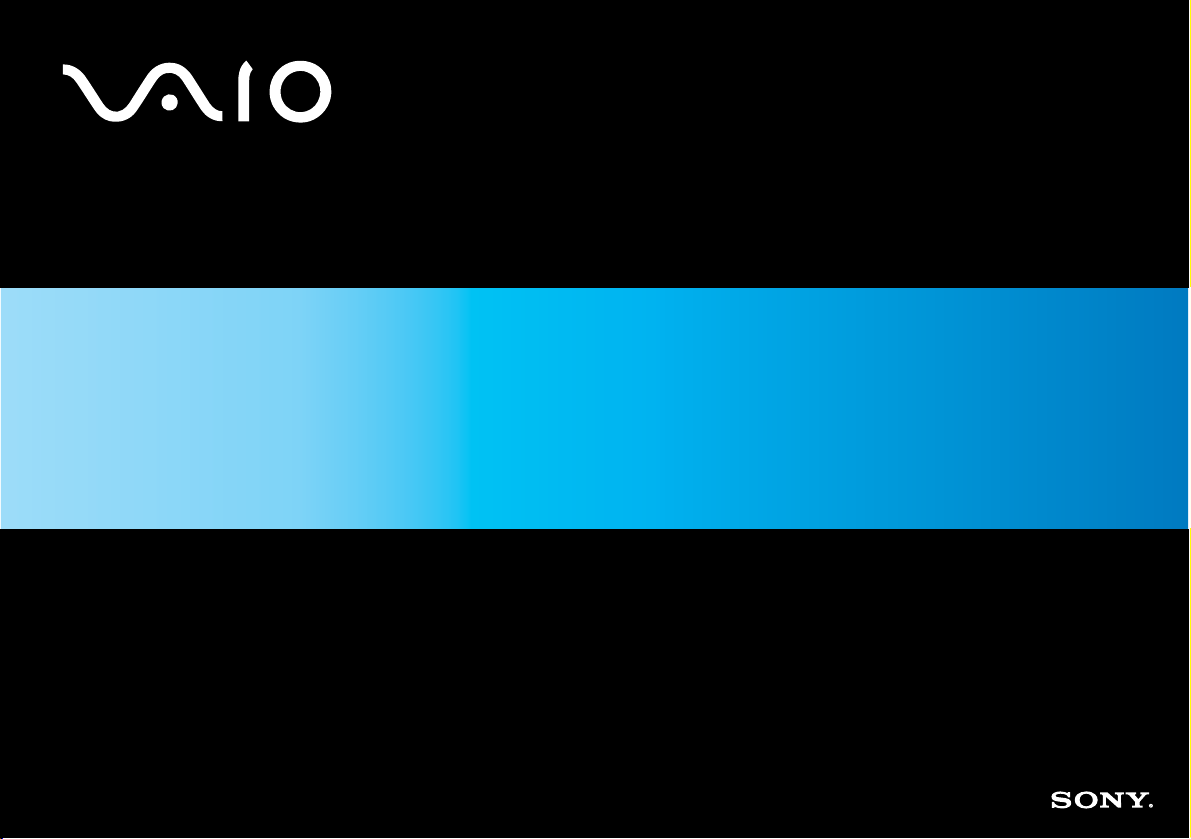
Gebruikershandleiding
pc
VGN-BX-serie
N
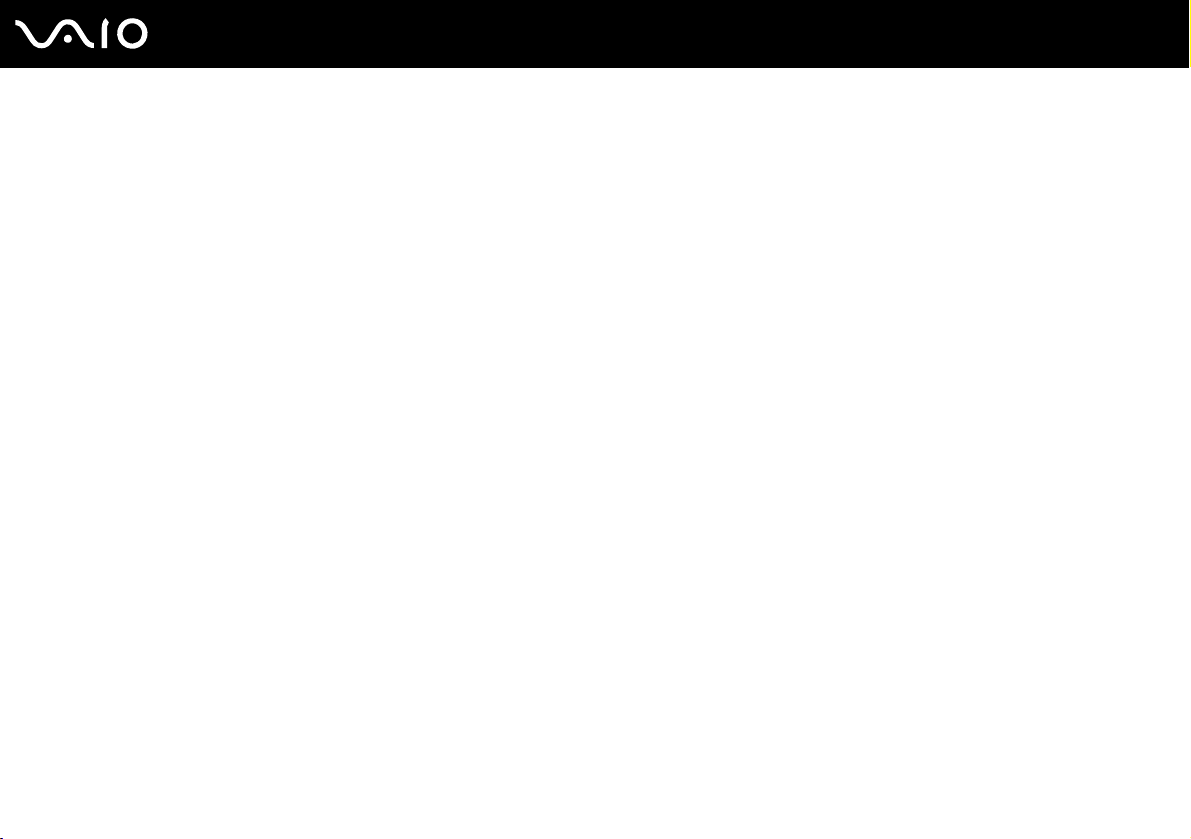
Inhoud
Voor gebruik.......................................................................................................................................................................6
Opmerking ...................................................................................................................................................................6
E
NERGY STAR ...............................................................................................................................................................7
Documentatie ...............................................................................................................................................................8
Ergonomische overwegingen.......................................................................................................................................9
Aan de slag ......................................................................................................................................................................11
De besturingselementen en poorten..........................................................................................................................12
De lampjes .................................................................................................................................................................19
Een stroombron aansluiten ........................................................................................................................................20
De batterij gebruiken ..................................................................................................................................................22
De computer veilig uitschakelen ................................................................................................................................28
De VAIO computer gebruiken ..........................................................................................................................................29
Het toetsenbord gebruiken.........................................................................................................................................30
Het aanwijsapparaat gebruiken .................................................................................................................................34
De knoppen voor speciale functies gebruiken ...........................................................................................................37
De ingebouwde MOTION EYE-camera gebruiken.....................................................................................................38
Het multifunctionele compartiment gebruiken ............................................................................................................39
PC Cards gebruiken...................................................................................................................................................44
Memory Stick-media gebruiken..................................................................................................................................48
Andere geheugenkaarten gebruiken..........................................................................................................................51
Het internet gebruiken................................................................................................................................................53
2
nN
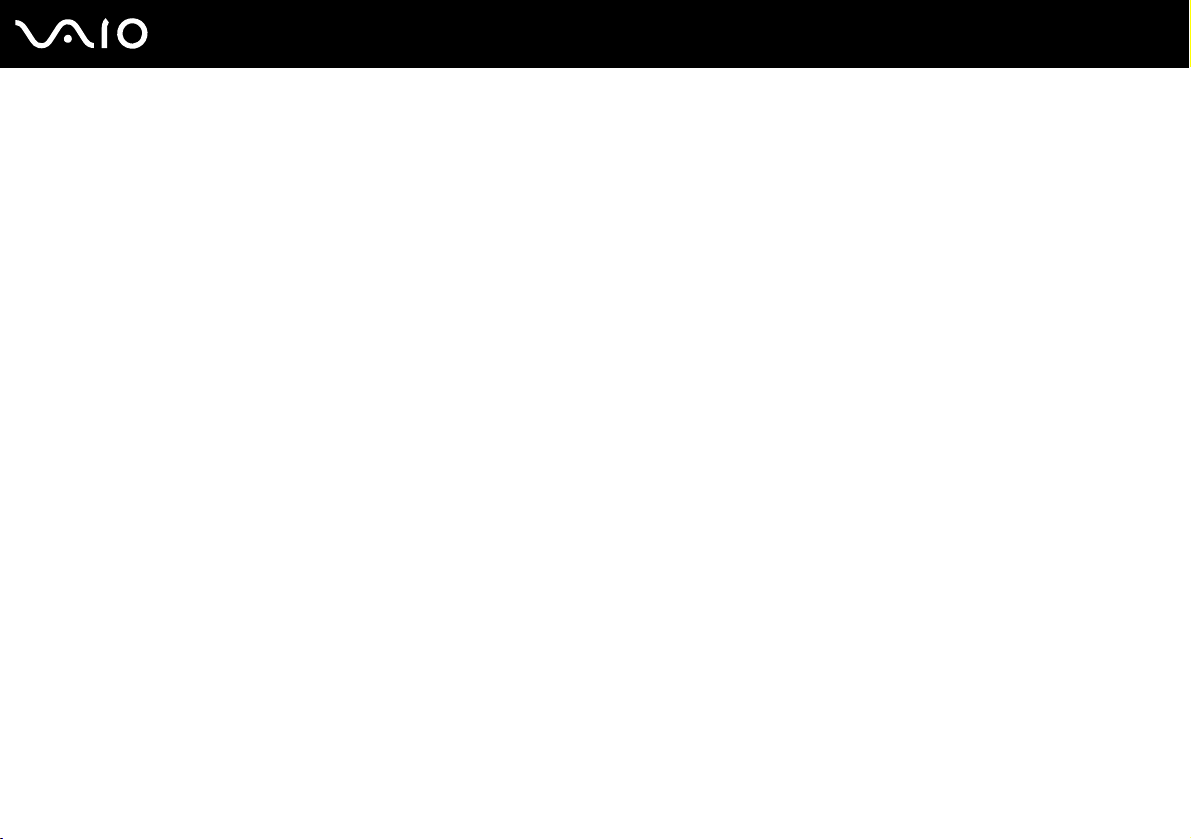
3
nN
Draadloze LAN (WLAN) gebruiken ............................................................................................................................55
De Bluetooth-functionaliteit gebruiken .......................................................................................................................65
Randapparaten gebruiken................................................................................................................................................72
Het optische station gebruiken...................................................................................................................................73
Een dokstation voor het multifunctionele compartiment aansluiten ...........................................................................81
Externe luidsprekers aansluiten.................................................................................................................................94
Een externe monitor aansluiten .................................................................................................................................95
Weergavemodi selecteren .......................................................................................................................................100
De meerdere-monitorsmodus gebruiken..................................................................................................................103
Een externe microfoon aansluiten ...........................................................................................................................106
Een USB-apparaat (Universal Serial Bus) aansluiten..............................................................................................107
Een printer aansluiten..............................................................................................................................................110
Een i.LINK-apparaat aansluiten ...............................................................................................................................112
Aansluiten op een netwerk (LAN) ............................................................................................................................114
De VAIO computer aanpassen ......................................................................................................................................116
Het wachtwoord instellen .........................................................................................................................................117
De computer instellen met VAIO Control Center .....................................................................................................120
Energiebesparende modi gebruiken ........................................................................................................................121
Energiebeheer met VAIO Power Management........................................................................................................126
De taal instellen met Windows XP Professional ......................................................................................................128
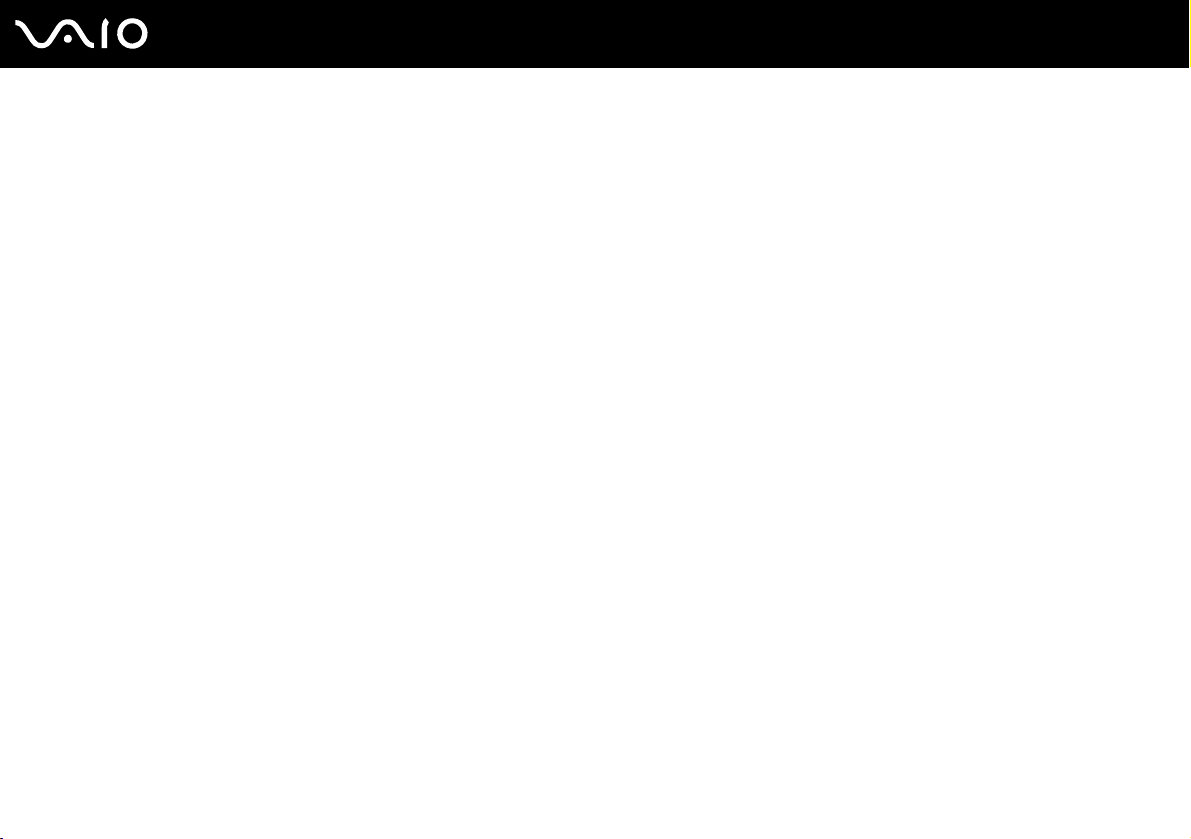
4
nN
De VAIO-computer uitbreiden........................................................................................................................................131
Geheugen toevoegen en verwijderen ......................................................................................................................132
Voorzorgsmaatregelen ...................................................................................................................................................138
Met het LCD-scherm omgaan ..................................................................................................................................139
De stroomvoorziening gebruiken .............................................................................................................................140
Met de computer omgaan........................................................................................................................................141
De ingebouwde MOTION EYE-camera gebruiken...................................................................................................143
Met diskettes omgaan ..............................................................................................................................................144
Met schijven omgaan ...............................................................................................................................................145
De batterij gebruiken ................................................................................................................................................146
De hoofdtelefoon gebruiken.....................................................................................................................................147
Met een Memory Stick omgaan ...............................................................................................................................148
Met de harde schijf omgaan.....................................................................................................................................149
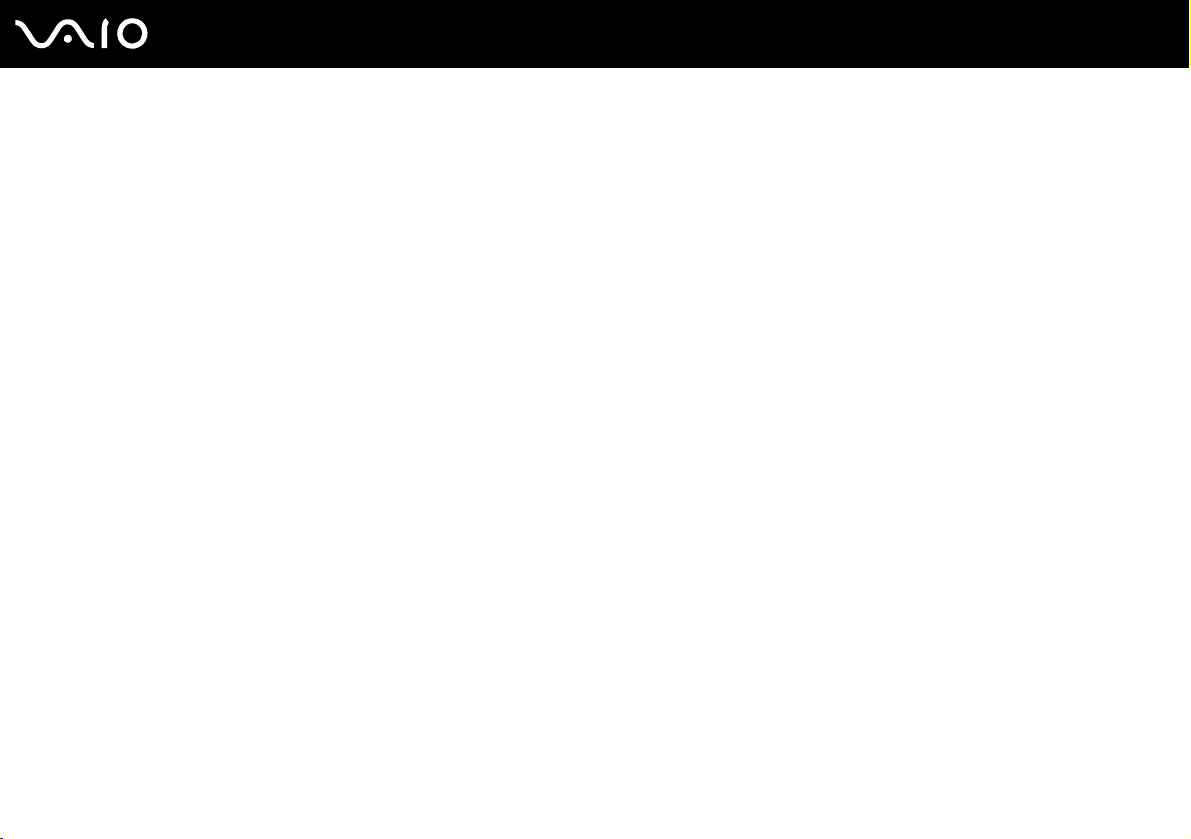
5
nN
Problemen oplossen ......................................................................................................................................................150
Problemen met het optisch station oplossen ...........................................................................................................151
Problemen met PC Cards oplossen.........................................................................................................................155
Problemen met de modem oplossen .......................................................................................................................156
Problemen met Bluetooth-functie oplossen .............................................................................................................158
Problemen met draadloze LAN oplossen ................................................................................................................161
Problemen met energiebeheer oplossen .................................................................................................................164
Problemen met externe monitors oplossen..............................................................................................................165
Problemen met geluid oplossen (luidspreker)..........................................................................................................167
Problemen met geluid oplossen (microfoon)............................................................................................................168
Problemen met diskettes oplossen ..........................................................................................................................169
Probleem met printers oplossen ..............................................................................................................................170
Problemen met i.LINK-apparaten oplossen .............................................................................................................171
Problemen met de ingebouwde MOTION EYE-camera oplossen ...........................................................................172
Problemen met het dokstation voor het multifunctionele compartiment oplossen ...................................................174
Ondersteuningsopties ....................................................................................................................................................177
Sony-ondersteuningsinformatie ...............................................................................................................................177
e-Support .................................................................................................................................................................178
Handelsmerken ........................................................................................................................................................180
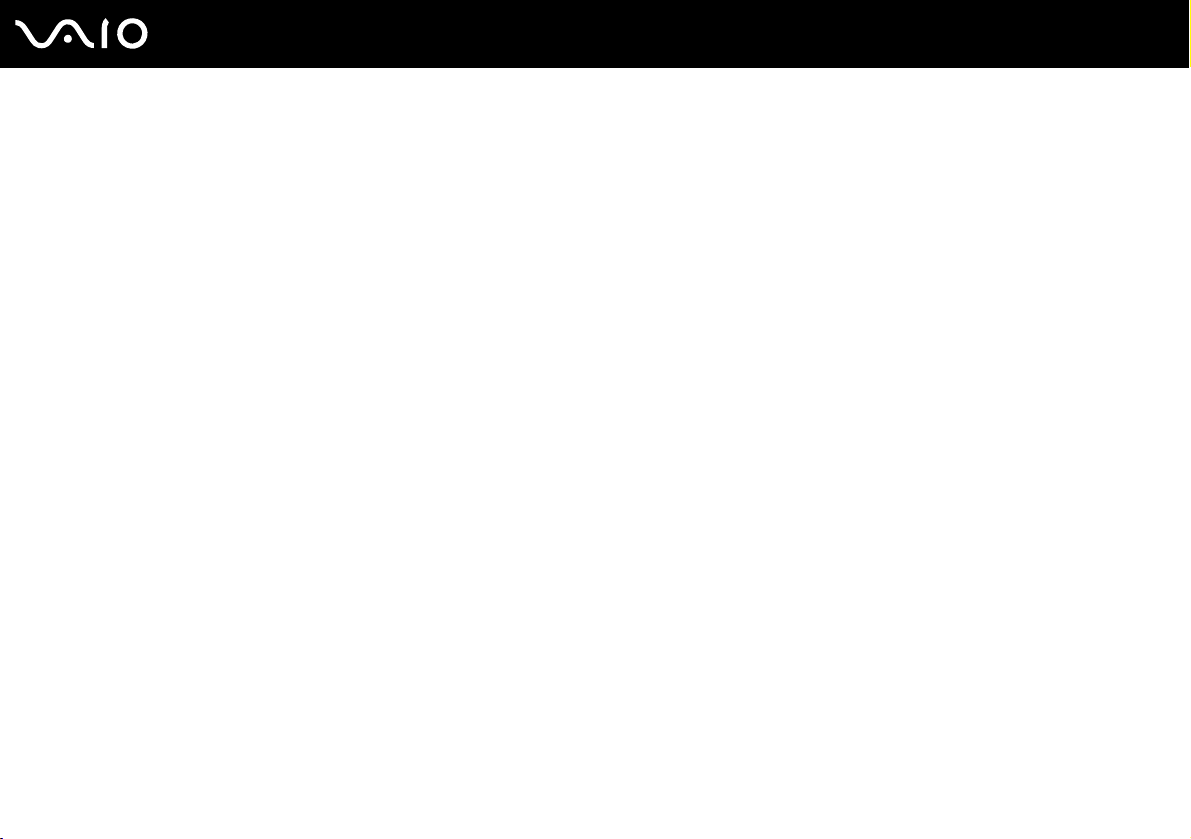
6
nN
Voor gebruik
Voor gebruik
Gefeliciteerd met de aankoop van deze Sony VAIO® computer en welkom bij de gebruikershandleiding op het scherm.
Sony heeft speerpunttechnologie op het gebied van audio, video, computertechnologie en communicatie gecombineerd
en geïntegreerd in deze uiterst geavanceerde computer.
Opmerking
© 2005 Sony Corporation. Alle rechten voorbehouden.
Deze handleiding en de hierin beschreven software mag noch geheel noch gedeeltelijk worden gereproduceerd, vertaald of
omgezet in machinaal leesbare vorm zonder voorafgaande schriftelijke toestemming.
Sony Corporation biedt geen garantie met betrekking tot deze handleiding, de software of andere hierin opgenomen
informatie en wijst hierbij uitdrukkelijk alle impliciete garanties van de hand betreffende de verkoopbaarheid of de
geschiktheid voor een bepaald doel van deze handleiding, de software of andere hierin opgenomen informatie. Sony
Corporation is in geen geval aansprakelijk voor incidentele schade, gevolgschade of bijzondere schade, hetzij als gevolg van
een onrechtmatige daad, een overeenkomst of om andere redenen, die voortvloeit uit of verband houdt met deze handleiding,
de software of andere hierin opgenomen informatie of het gebruik daarvan.
In de handleiding zijn de handelsmerksymbolen ™ en ® weggelaten.
Sony Corporation behoudt zich het recht voor op elk moment en zonder voorafgaande kennisgeving wijzigingen aan te
brengen aan deze handleiding of de hierin opgenomen informatie. Het gebruik van de hierin beschreven software is
onderworpen aan de bepalingen van een afzonderlijke gebruiksrechtovereenkomst.
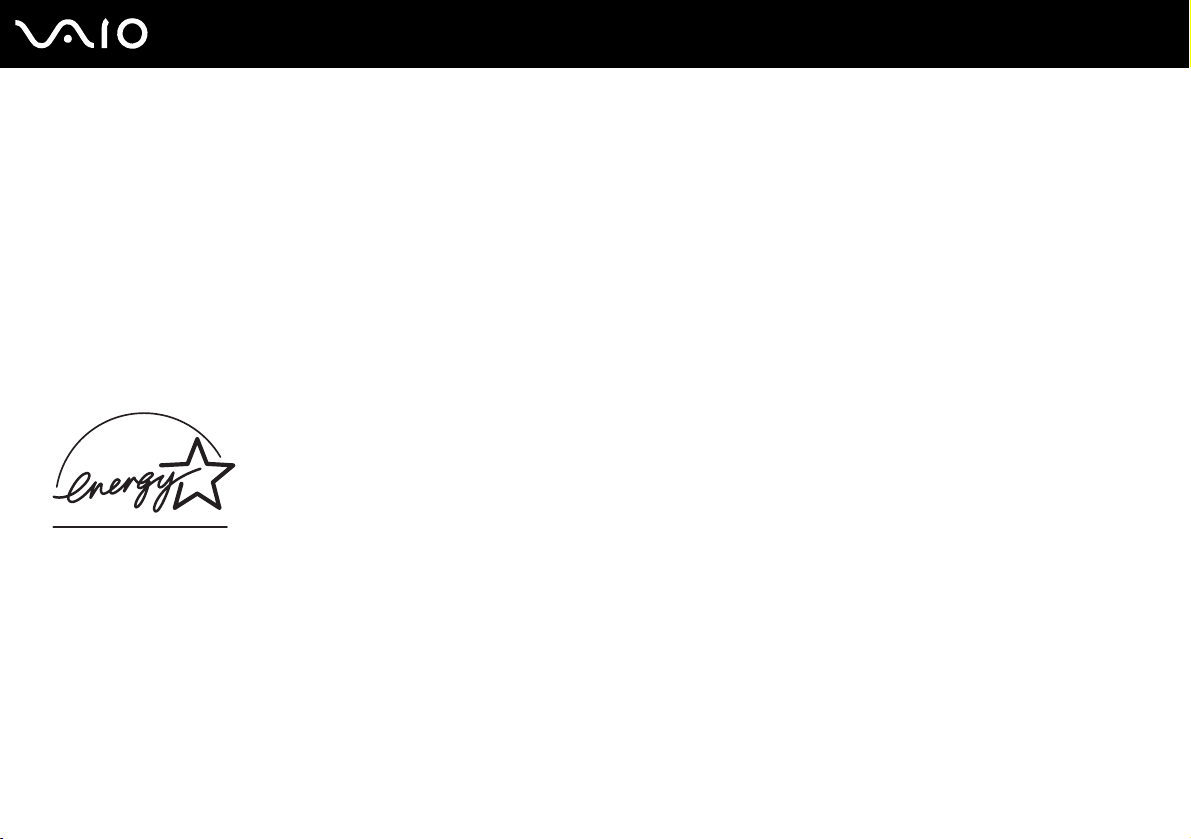
7
nN
Voor gebruik
ENERGY STAR
Als ENERGY STAR-partner heeft Sony ervoor gezorgd dat dit product in overeenstemming is met de ENERGY STAR-richtlijnen
voor een zuinig energieverbruik.
Het International E
gebruik van computers en kantoorapparatuur bevordert. Het programma steunt de ontwikkeling en verkoop van producten
die voorzien zijn van functies om het energieverbruik effectief te reduceren. Het is een open systeem waaraan handelaars
vrijwillig kunnen deelnemen. Het programma richt zich op kantoorapparatuur, zoals computers, beeldschermen, printers,
faxapparaten en kopieermachines. De standaarden en logo's van het programma zijn voor alle deelnemende landen
hetzelfde.
E
NERGY STAR is een Amerikaans handelsmerk.
NERGY STAR Office Equipment Program is een internationaal programma dat energiebesparing bij het
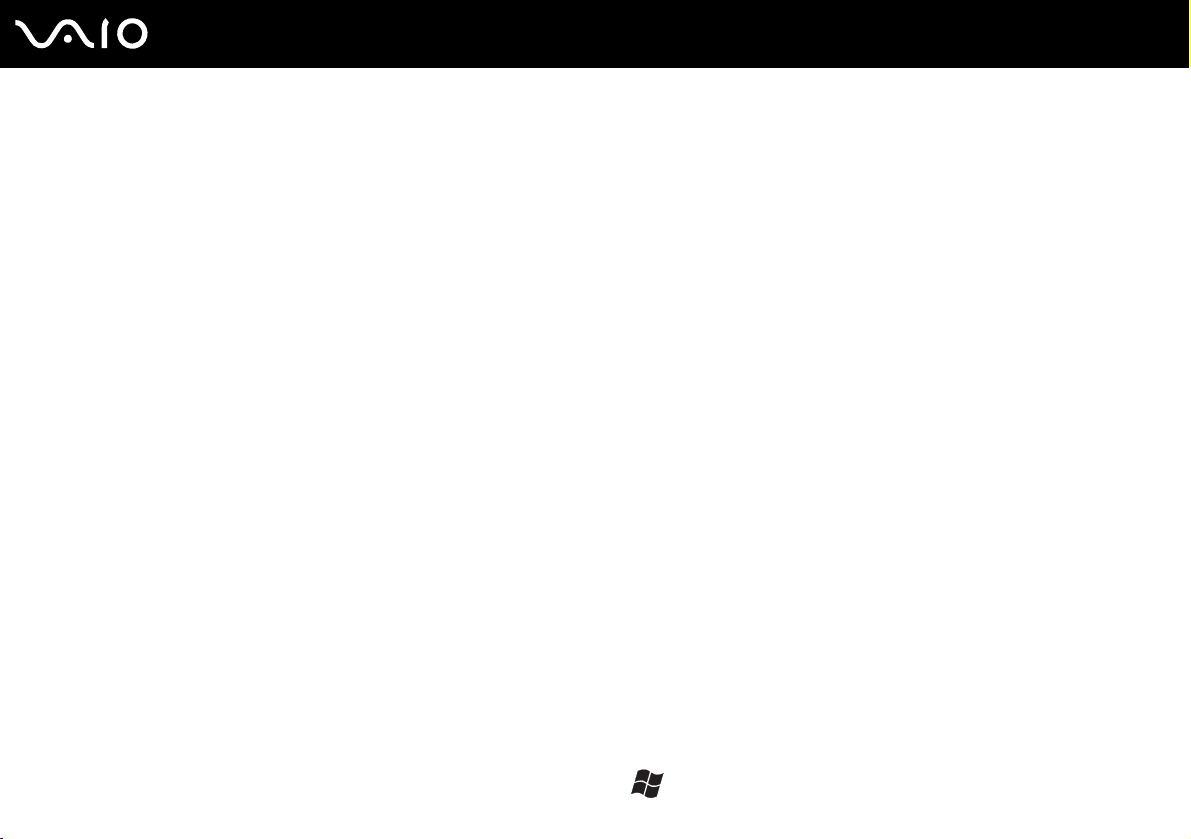
8
nN
Voor gebruik
Documentatie
In de documentatie vindt u gedrukte informatie en gebruiksaanwijzingen voor uw VAIO-computer om door te lezen.
De handleidingen worden als PDF-bestand geleverd, zodat u ze gemakkelijk kunt weergeven en afdrukken.
Als u de gebruikershandleidingen wilt bekijken, klikt u op het pictogram Documentatie op het bureaublad en klikt u
vervolgens op Documentatie in de map Documentatie.
Gedrukte documentatie
❑ Een installatieposter: met de procedure vanaf het uitpakken tot en met het starten van uw VAIO.
❑ Technische Gegevens: met een tabel die technische gegevens bevat en een lijst met de meegeleverde software.
❑ Probleemoplossing: met oplossingen voor veel voorkomende problemen.
❑ Gids systeemherstel: met instructies voor het herstellen van uw computersysteem als dat nodig is.
❑ Boekjes met de volgende informatie: de GARANTIE, Veiligheidsvoorschriften, Modemvoorschriften, Draadloze LAN
Voorschriften en Bluetooth Voorschriften.
Niet-gedrukte documentatie
Help en ondersteuning (Help and Support Center)
Help en ondersteuning is een uitgebreide bron voor praktisch advies, zelfstudies en demo’s die u leren Microsoft Windows
XP en uw computer te gebruiken.
Gebruik de zoekfunctie, de index of de inhoudsopgave om alle Windows Help-bronnen te bekijken, met inbegrip van de
bronnen op het internet.
Voor toegang tot Help en ondersteuning klikt u op Start en vervolgens op Help en ondersteuning. U kunt Help en
ondersteuning ook openen door op de Microsoft Windows-toets te drukken en vervolgens op F1.
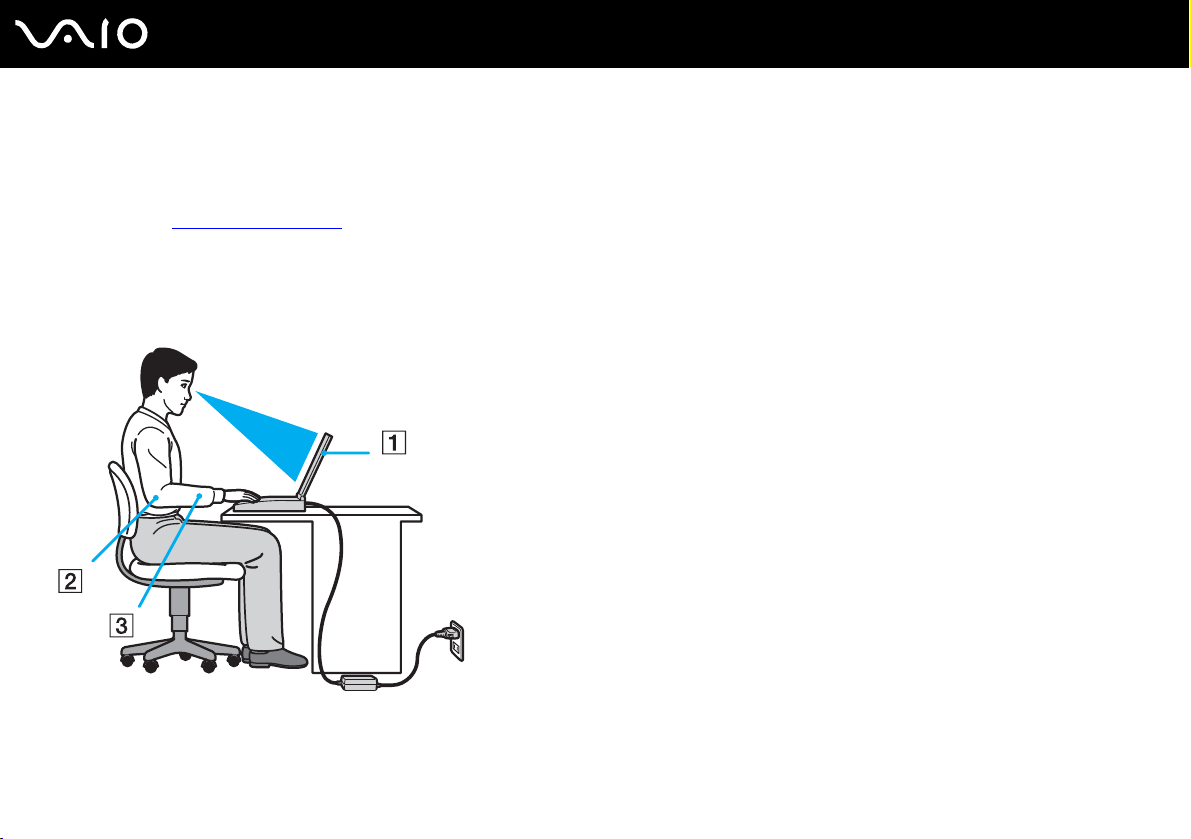
9
nN
Voor gebruik
Andere bronnen
❑ Raadpleeg de On line Help van de gebruikte software voor gedetailleerde informatie over de functies en het oplossen
van problemen.
❑ Surf naar www.club-vaio.com
voor on line interactieve handleidingen over uw favoriete VAIO-software.
Ergonomische overwegingen
U zult uw computer waarschijnlijk op verschillende plaatsen gebruiken. Indien mogelijk moet u rekening houden met de
volgende ergonomische overwegingen die zowel betrekking hebben op gewone als draagbare computers:
❑ Positie van de computer: plaats de computer direct voor u (1). Houd uw onderarmen horizontaal (2), met uw polsen in
een neutrale, comfortabele positie (3) als u het toetsenbord, het touchpad of de muis gebruikt. Houd uw bovenarmen
ontspannen naast uw bovenlichaam. Las af en toe een pauze in tijdens het gebruik van de computer. Als u te veel met
de computer werkt, kunt u uw spieren of pezen overbelasten.
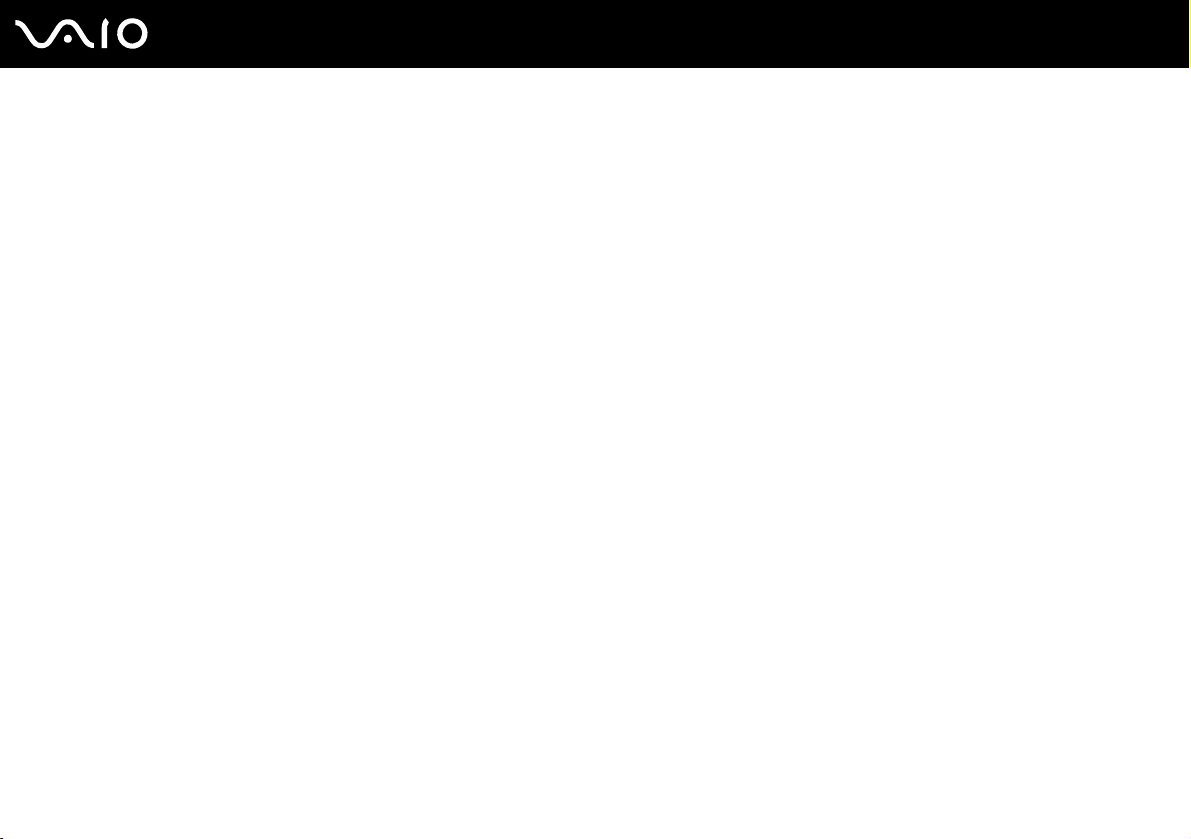
10
nN
Voor gebruik
❑ Meubilair en houding: gebruik een stoel met een goede rugsteun. Stel de hoogte van de stoel zo in dat uw voeten plat
op de grond staan. Gebruik een voetbankje als u daar comfortabeler mee zit. Neem een ontspannen houding aan, houd
uw rug recht en neig niet te ver naar voor (ronde rug) of naar achter.
❑ Gezichtshoek t.o.v. het scherm: kantel het scherm tot u de optimale gezichtshoek vindt. Dit is minder belastend voor
uw ogen en spieren. Stel ook de helderheid van het scherm optimaal in.
❑ Verlichting: zorg ervoor dat zonlicht of kunstlicht niet direct op het scherm valt om reflectie en schittering te vermijden.
Werk met indirecte verlichting om lichtvlekken op het scherm te vermijden. U kunt ook een schermfilter kopen om de
schittering te reduceren. Met de juiste verlichting werkt u niet alleen comfortabeler, maar ook efficiënter.
❑ Opstelling van een externe monitor: als u een externe monitor gebruikt, plaatst u deze op een comfortabele
gezichtsafstand. Plaats het scherm op ooghoogte of iets lager als u vlak voor de monitor zit.
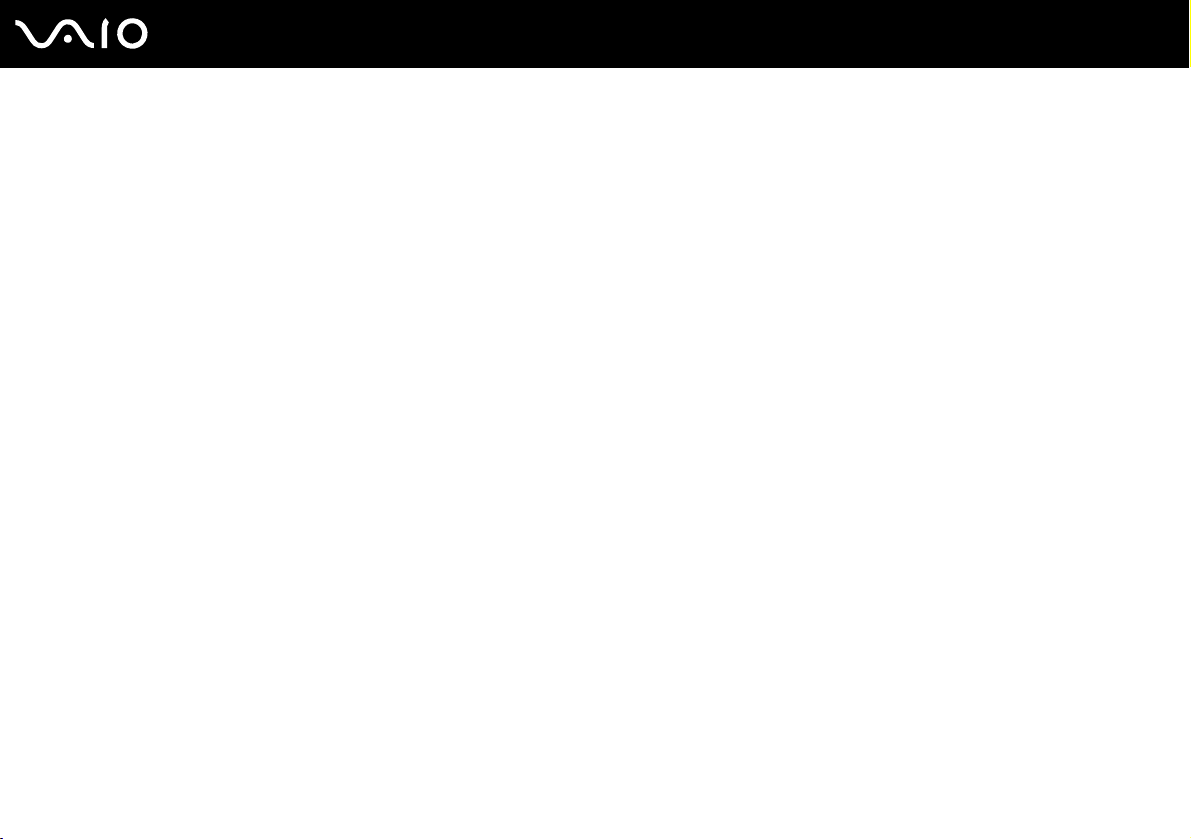
Aan de slag
In dit deel wordt beschreven hoe u aan de slag kunt met de VAIO computer.
❑ De besturingselementen en poorten (pagina 12)
❑ De lampjes (pagina 19)
❑ Een stroombron aansluiten (pagina 20)
❑ De batterij gebruiken (pagina 22)
❑ De computer veilig uitschakelen (pagina 28)
11
nN
Aan de slag
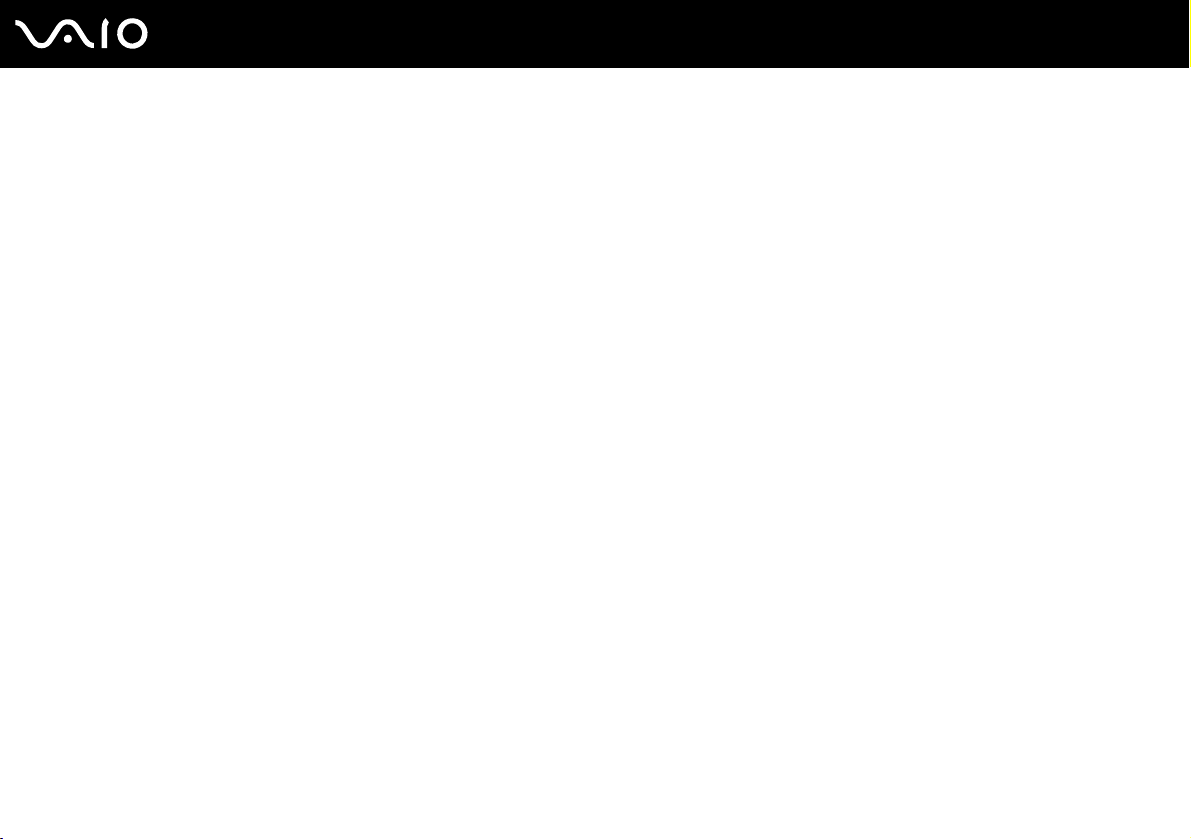
De besturingselementen en poorten
Bekijk de besturingselementen en poorten op de volgende pagina's.
!
De volgende afbeeldingen kunnen afwijken van uw model, afhankelijk van de grootte van het LCD-scherm en het land of de regio waarin u woont.
12
nN
Aan de slag
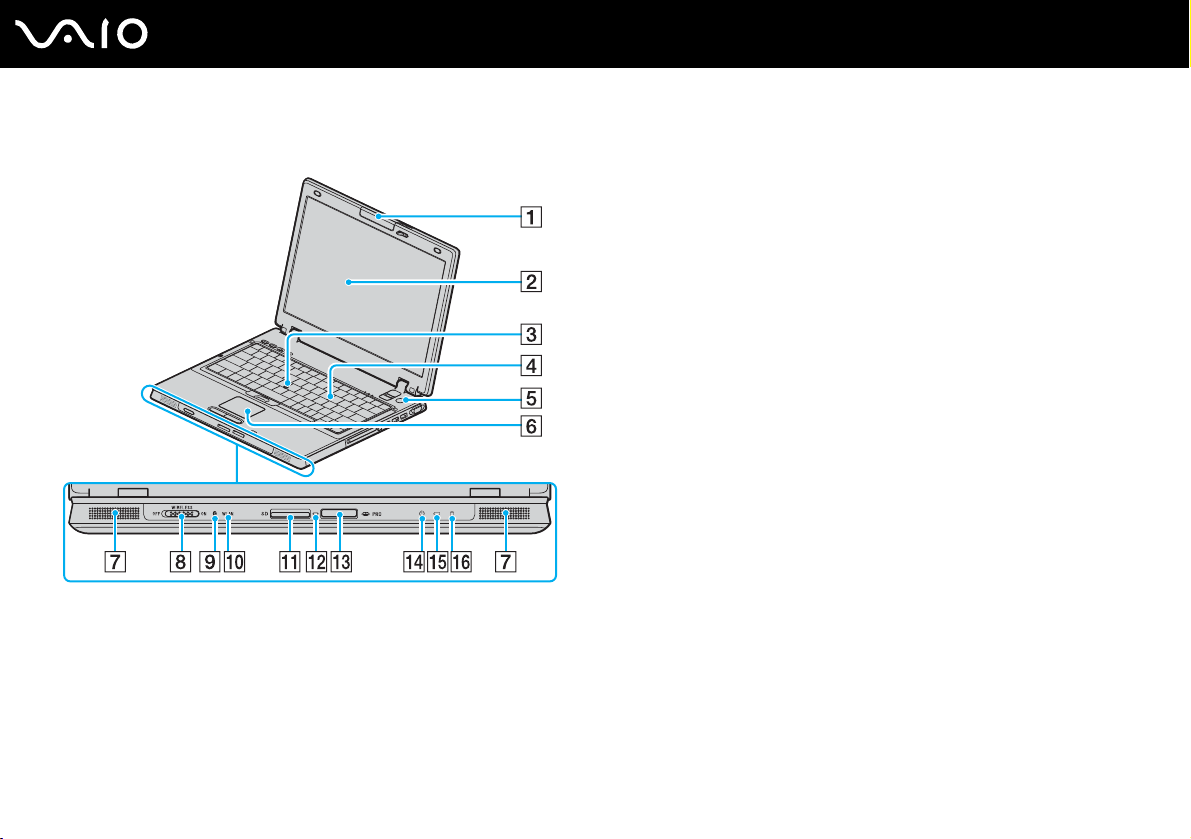
Voorzijde
13
nN
Aan de slag
A Ingebouwde MOTION EYE-camera
*1
(pagina 38)
B LCD-scherm (pagina 139)
C Stick (pagina 35)
D Toetsenbord (pagina 30)
E Aan/uit-knop
F Touchpad (pagina 34)
G Luidspreker
H WIRELESS-schakelaar (pagina 55)
I Bluetooth-lampje
*1
(pagina 19)
J WLAN-lampje (draadloos Local Area Network) (pagina 19)
K Sleuf voor SD-kaarten (pagina 51)
L Lampje voor mediatoegang (pagina 19)
M Memory Stick-mediasleuf
*2
(pagina 48)
N Aan/uit-lampje (pagina 19)
O Batterijlampje (pagina 19)
P Lampje voor harde schijf (pagina 19)
*1
Alleen op bepaalde modellen.
*2
Uw computer ondersteunt Memory Stick Duo-media en Memory Stick Pro
met hoge snelheid en hoge capaciteit.
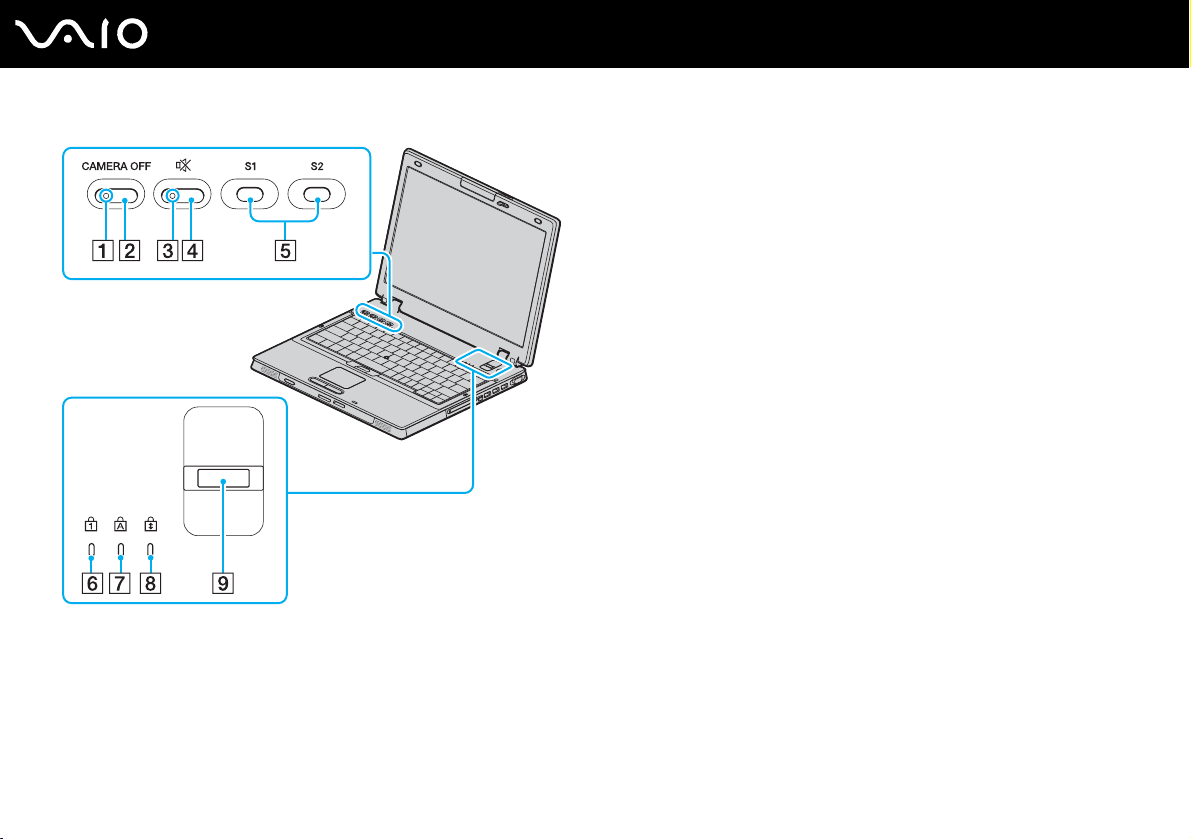
14
nN
Aan de slag
A CAMERA OFF-lampje
B CAMERA OFF-knop
*
(pagina 19)
*
(pagina 38)
C Demplampje (pagina 19)
D Dempknop (pagina 37)
E Knop S1 en S2 (pagina 37)
F Num Lock-lampje (pagina 19)
G Caps Lock-lampje (pagina 19)
H Scroll Lock-lampje (pagina 19)
I Vingerafdruksensor
Raadpleeg de handleiding met beveiligingsfuncties voor
meer informatie.
* Alleen op bepaalde modellen.
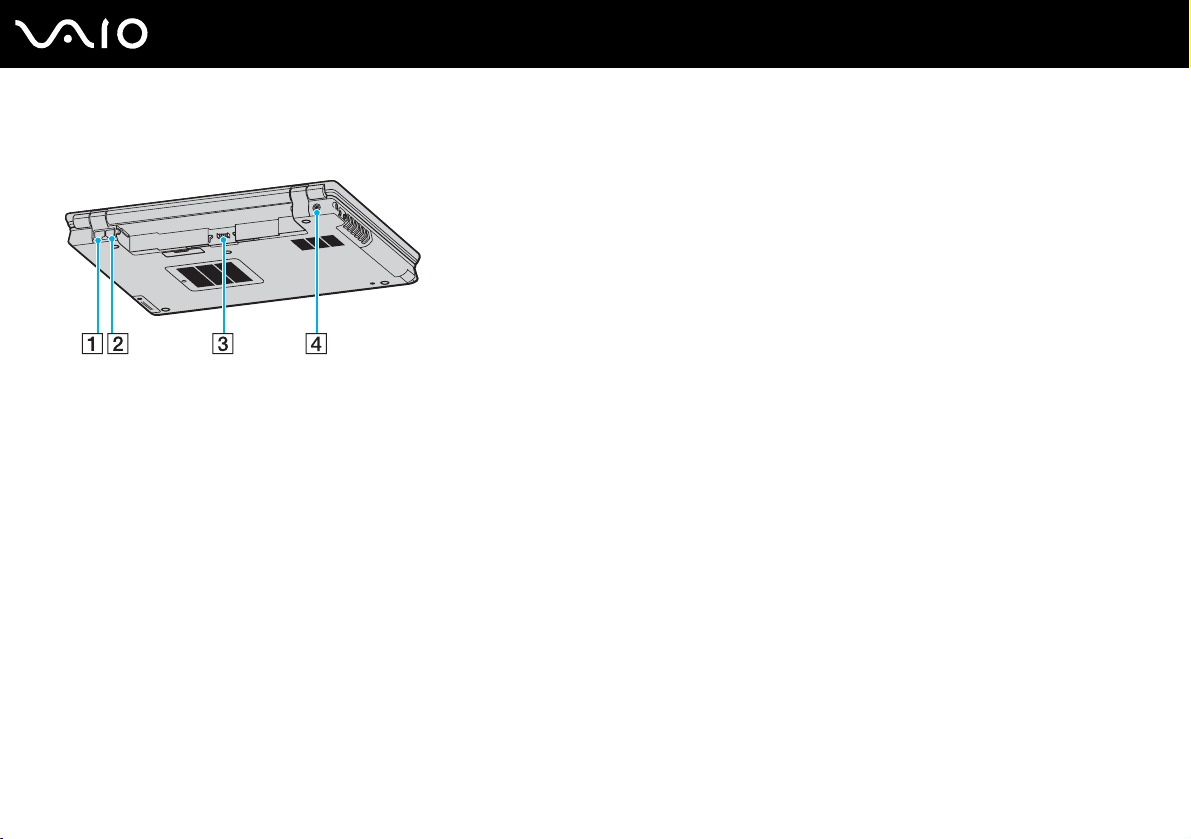
Achterzijde
A Netwerkpoort (Ethernet) (pagina 114)
B Modempoort (pagina 53)
C Batterijconnector (pagina 22)
D DC In-poort (pagina 20)
15
nN
Aan de slag
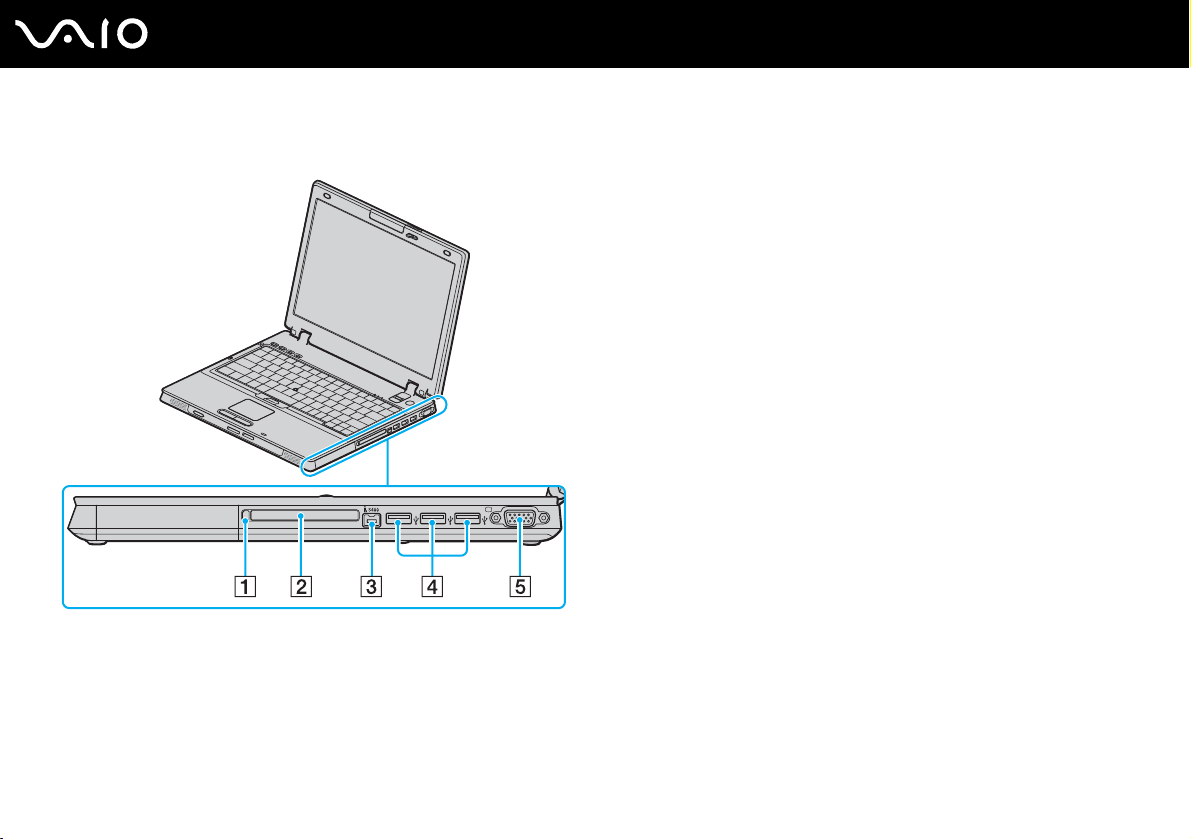
Rechterzijde
A PC Card-uitwerpknop (pagina 44)
B PC Card-sleuf (pagina 44)
C i.LINK
D Hi-Speed USB-poort (USB 2.0)
®
(IEEE1394) S400-poort (pagina 112)
*
E Monitorpoort (VGA) (pagina 96)
* Ondersteunt hoge/volle/lage snelheid.
(pagina 107)
16
nN
Aan de slag
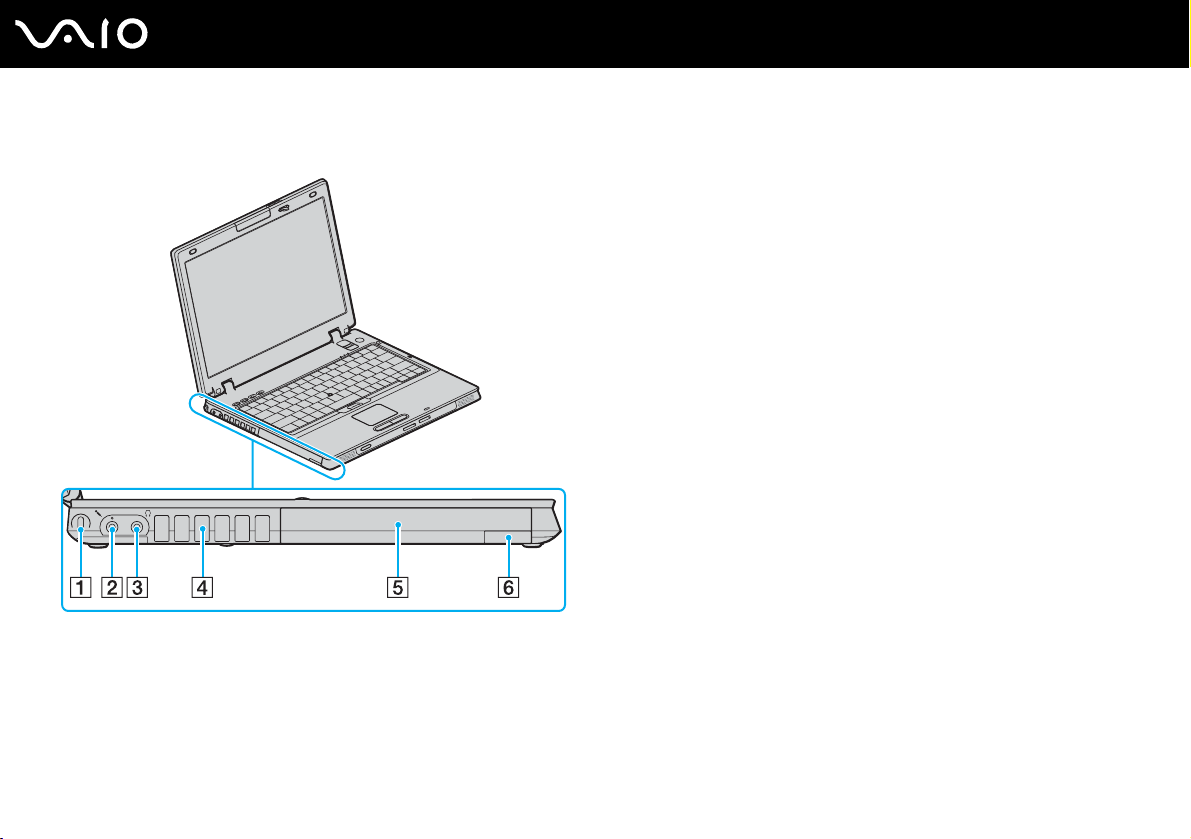
Linkerzijde
nN
Aan de slag
A Beveiligingssleuf
B Microfoonconnector (pagina 106)
C Hoofdtelefoonconnector (pagina 94)
D Ventilator
E Multifunctioneel compartiment (pagina 39)
F Uitwerpknop voor multifunctioneel compartiment (pagina 39)
17
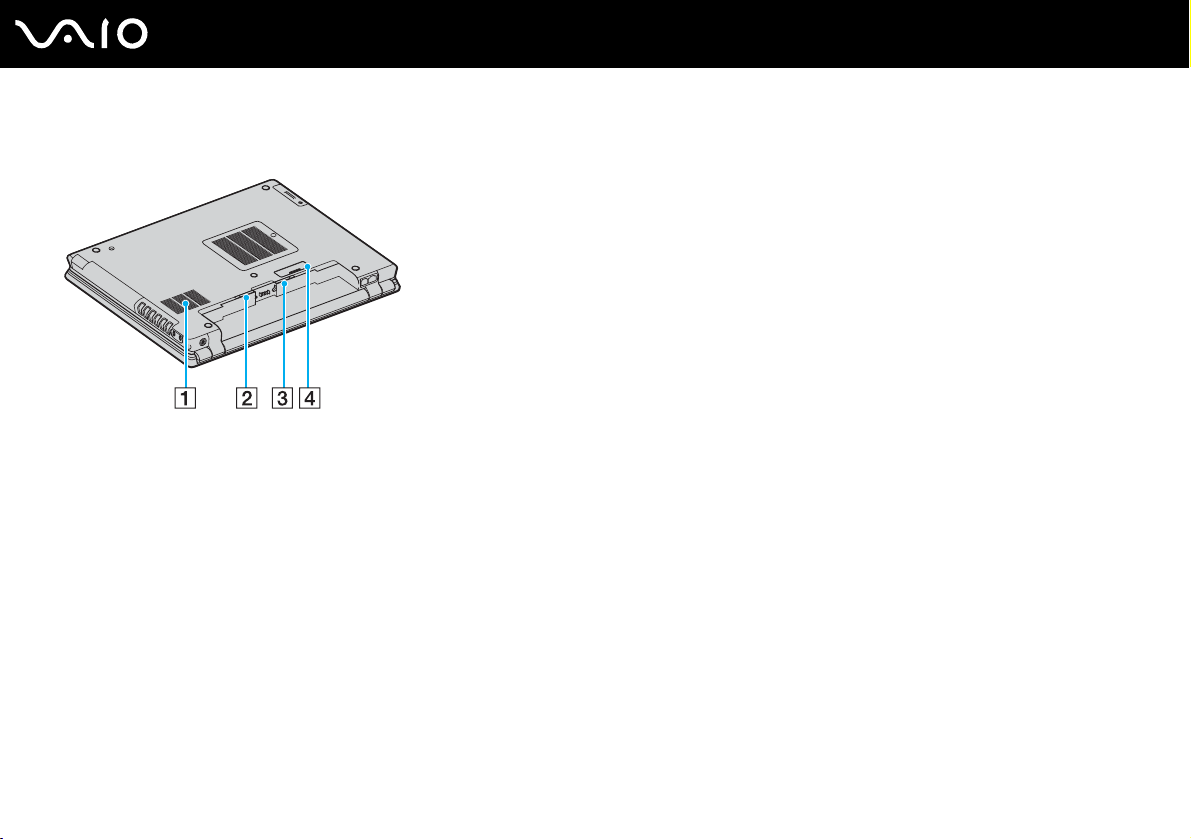
Onderzijde
18
nN
Aan de slag
A Ventilator
B RELEASE-pal (pagina 27)
C Vergrendelingslipje LOCK/UNLOCK (pagina 22)
D Aansluiting voor dokstation voor multifunctioneel compartiment
(pagina 84)
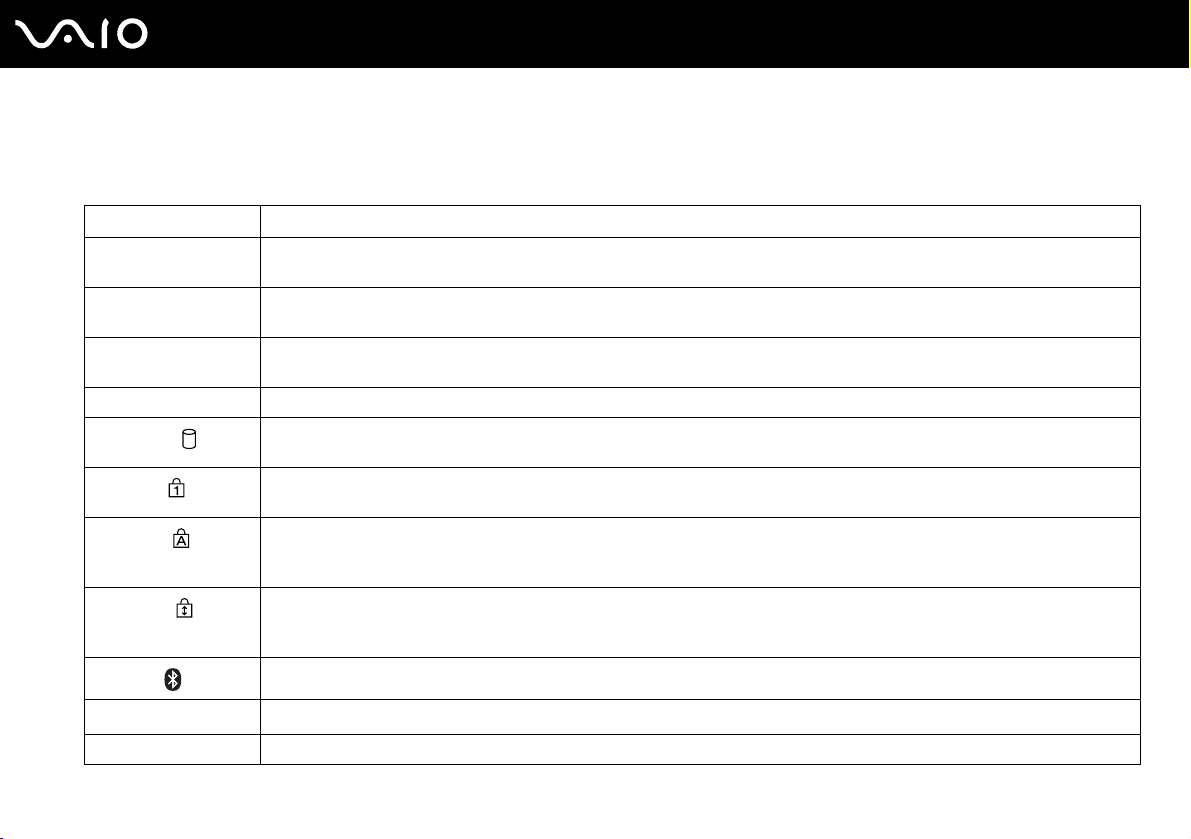
De lampjes
Uw computer is voorzien van de volgende lampjes.
Lampje Functies
Aan/Uit 1 Brandt als de computer is ingeschakeld, knippert in de standby-modus en brandt niet als de computer in de Slaap-modus
Batterij e Brandt wanneer de computer werkt op batterijstroom, knippert wanneer de batterij bijna leeg is en knippert dubbel wanneer
Mediatoegang Brandt als gegevens worden gelezen van of geschreven naar een geheugenkaart. (Zet de computer niet in de Standby-
Dempen % Brandt wanneer het volume wordt uitgeschakeld.
Harde schijf
Num Lock
Caps Lock
Scroll Lock
Bluetooth
CAMERA OFF
WIRELESS LAN Brandt wanneer de functie van de draadloze LAN actief is.
* Alleen op bepaalde modellen.
*
*
staat of is uitgeschakeld.
de batterij wordt opgeladen.
modus en schakel deze niet uit als het lampje brandt.) Als het lampje niet brandt, wordt de geheugenkaart niet gebruikt.
Brandt wanneer er gegevens worden gelezen van of geschreven naar de harde schijf. Zet de computer niet in de Standbymodus of schakel de computer niet uit wanneer dit lampje brandt.
Druk op de toets Num Lk om het numerieke toetsenblok in te schakelen. Druk er nogmaals op om het numerieke toetsenblok
uit te schakelen. Als het lampje niet brandt, is het numerieke toetsenblok uitgeschakeld.
Druk op de toets Caps Lock als u hoofdletters wilt typen. Letters worden als kleine letters weergegeven als u op de toets
Shift drukt terwijl het lampje brandt. Druk nogmaals op de toets om het lampje uit te schakelen. U kunt weer normaal typen
als het lampje Caps Lock niet meer brandt.
Druk op de toets Scr Lk om het bladeren op het scherm te wijzigen. U kunt weer normaal bladeren als het lampje Scr Lk
niet meer brandt. De functies van de toets Scr Lk kunnen verschillen, afhankelijk van het gebruikte programma. De toets
werkt niet in alle programma's.
Brandt wanneer de WIRELESS-schakelaar op ON is gezet en de Bluetooth-technologie is ingeschakeld.
Brandt als de ingebouwde MOTION EYE-camera is uitgeschakeld.
19
nN
Aan de slag
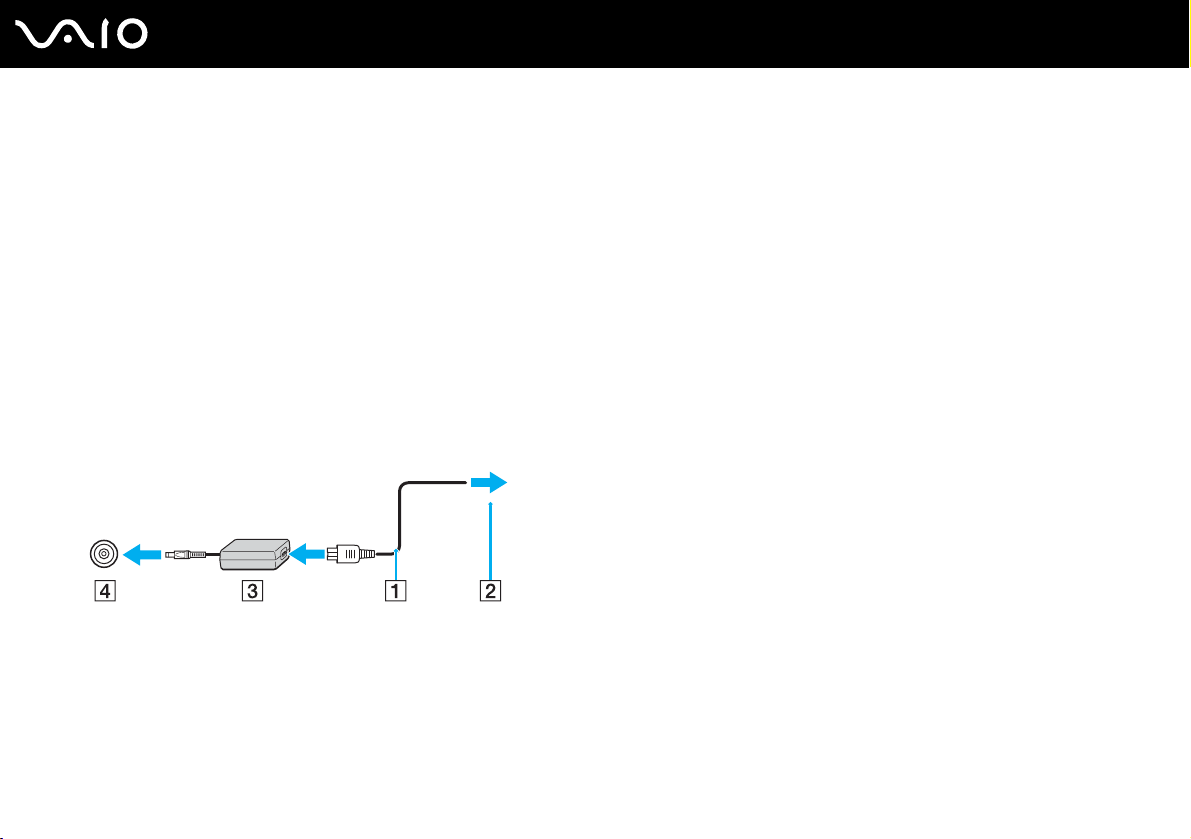
nN
Aan de slag
Een stroombron aansluiten
De computer kan werken op netstroom (via een netadapter) of op een oplaadbare batterij.
De netadapter gebruiken
✍
Gebruik de computer alleen met de bijgeleverde netadapter.
Ga als volgt te werk om de netadapter te gebruiken:
1 Steek het ene uiteinde van het netsnoer (1) in de netadapter.
2 Steek het andere uiteinde van het netsnoer in een stopcontact (2).
3 Steek de stekker van de netadapter (3) in de DC In-poort (4) van de computer of in het optionele dokstation voor het
multifunctionele compartiment.
20
!
De vorm van de netadapterconnector kan variëren, afhankelijk van de netadapter.
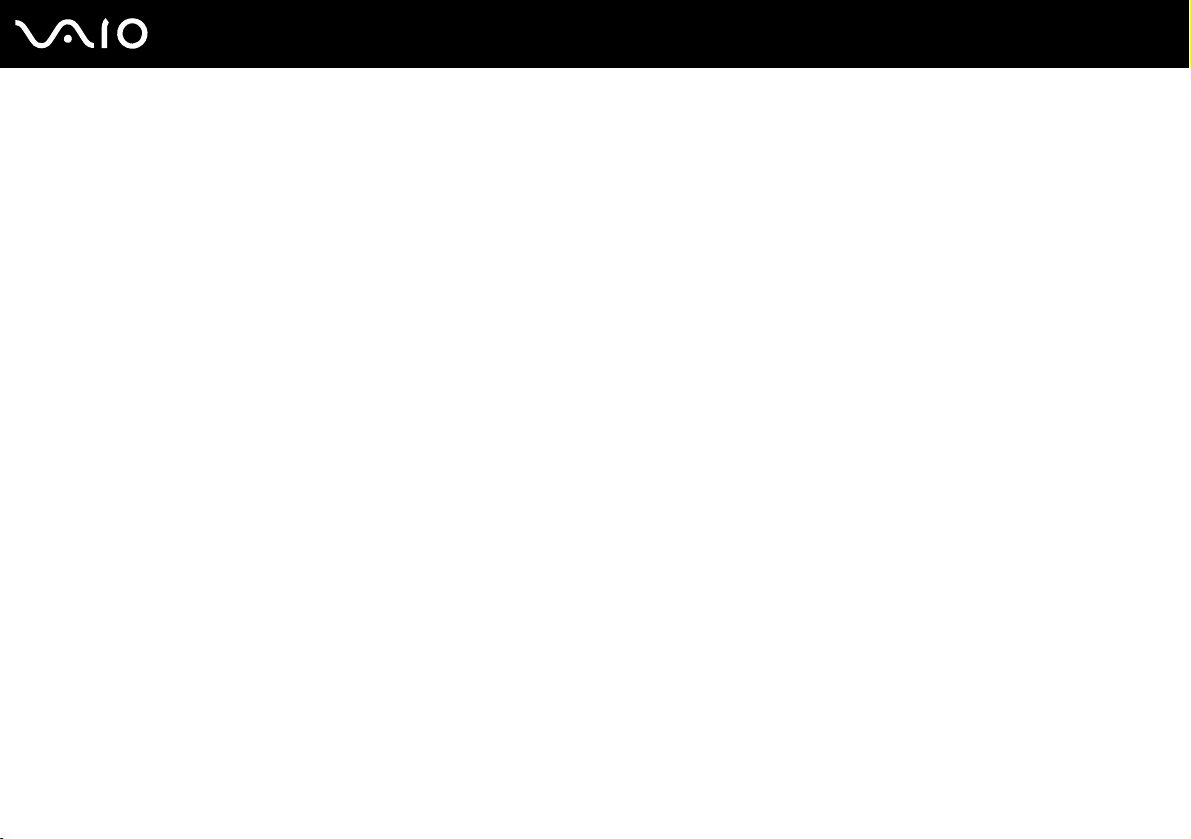
Als u de netstroom naar de computer volledig wilt verbreken, koppelt u de netadapter los.
Zorg ervoor dat het stopcontact gemakkelijk toegankelijk is.
Als u de netadapter gedurende een lange tijd niet gebruikt, zet u de computer in de Slaap-modus. Zie De Slaap-modus gebruiken (pagina 124). Deze
stroombesparende stand bespaart u de tijd die nodig is om de computer op de normale manier af te sluiten.
21
nN
Aan de slag
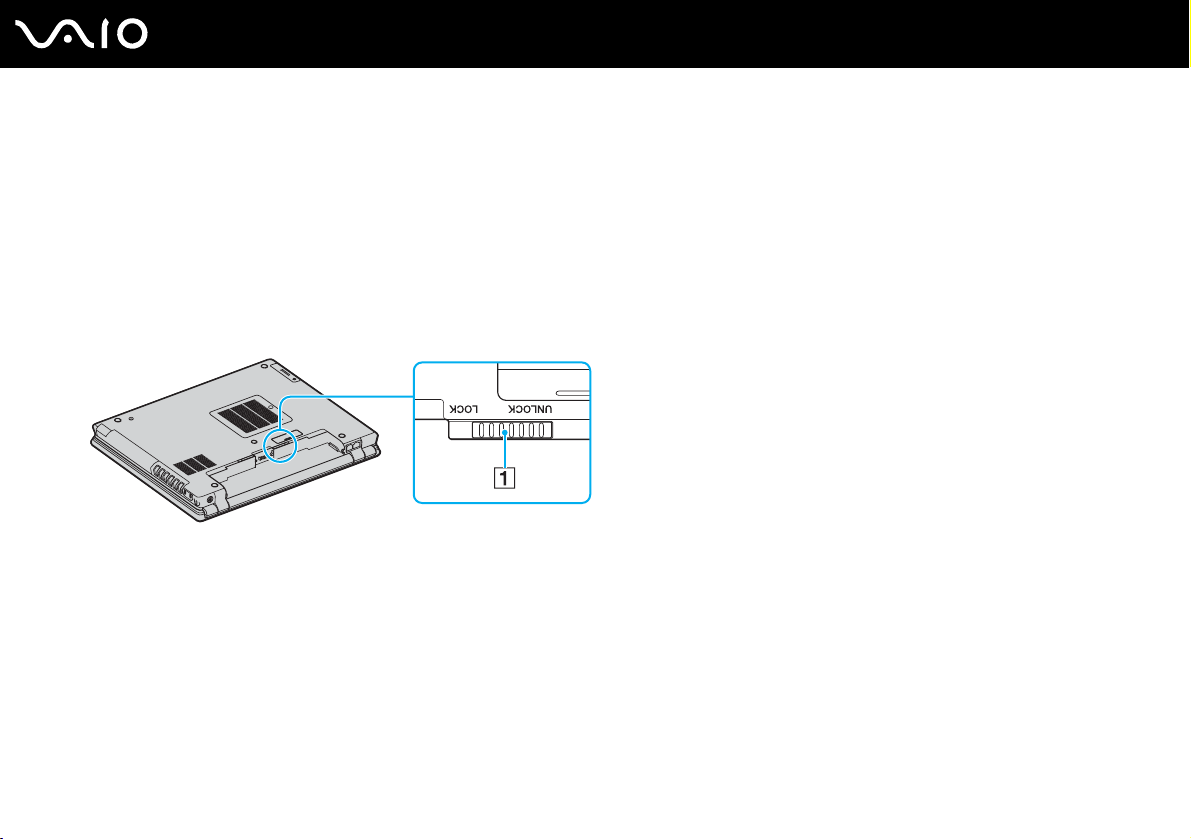
De batterij gebruiken
De batterij die bij uw computer wordt geleverd, is niet volledig opgeladen op het moment van de aankoop.
De batterij plaatsen
Ga als volgt te werk om de batterij te plaatsen:
1 Schakel de computer uit en sluit het LCD-scherm.
2 Schuif het vergrendelingslipje LOCK/UNLOCK (1) aan de onderzijde van de computer naar de positie UNLOCK.
22
nN
Aan de slag
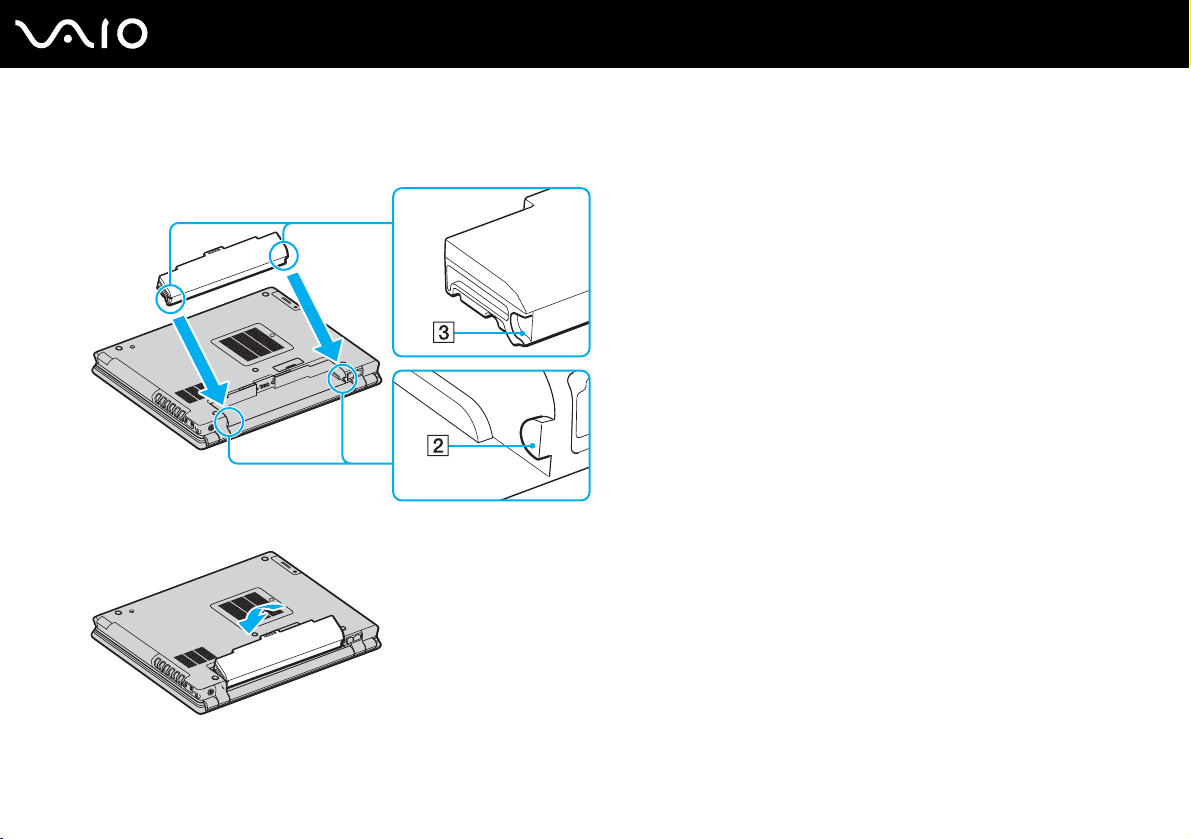
3 Schuif de batterij diagonaal in het batterijcompartiment tot de uitsteeksels (2) aan beide kanten van het
batterijcompartiment in de U-vormige uitsparingen (3) aan beide kanten van de batterij vastzitten.
4 Draai de batterij in de richting van de pijl en duw de batterij in het compartiment totdat deze vastklikt.
23
nN
Aan de slag
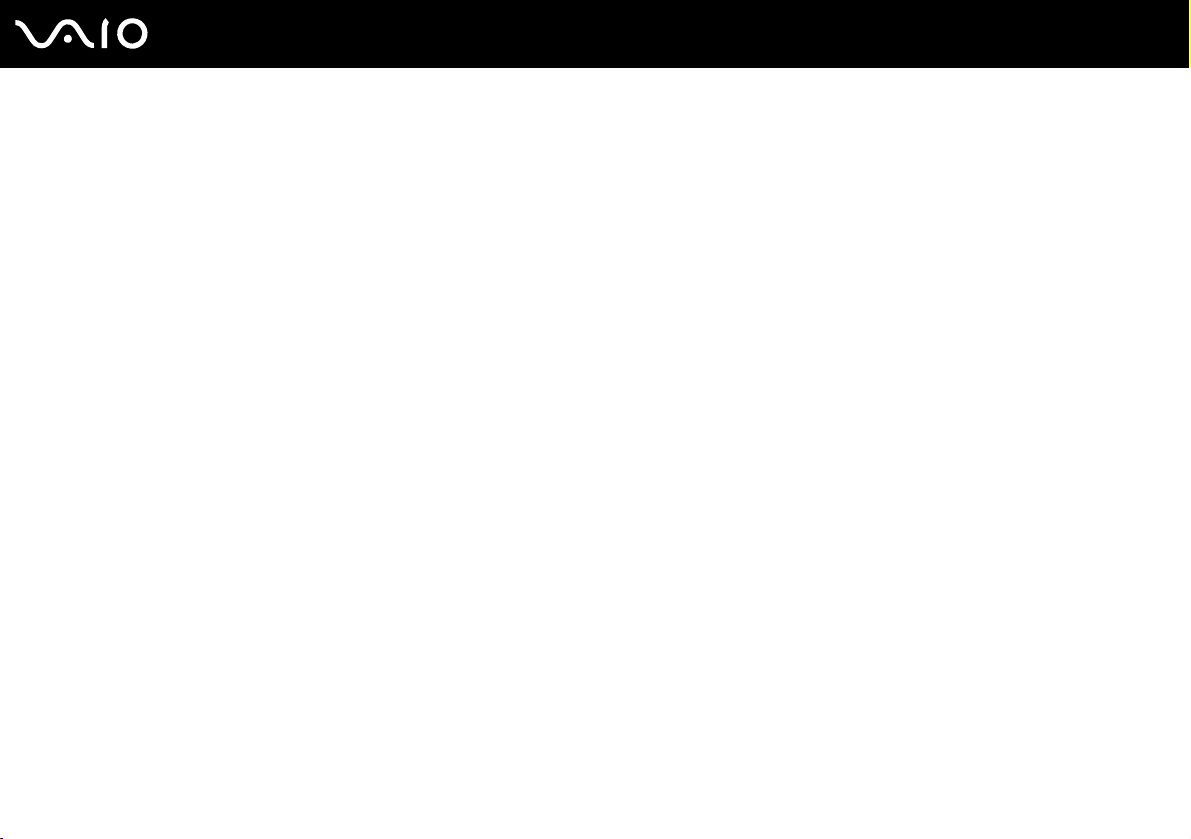
nN
Aan de slag
5 Schuif het vergrendelingslipje LOCK/UNLOCK naar de positie LOCK om de batterij in de computer vast te zetten.
✍
Wanneer de computer rechtstreeks op netspanning is aangesloten en er een batterij is geplaatst, wordt netspanning gebruikt.
24
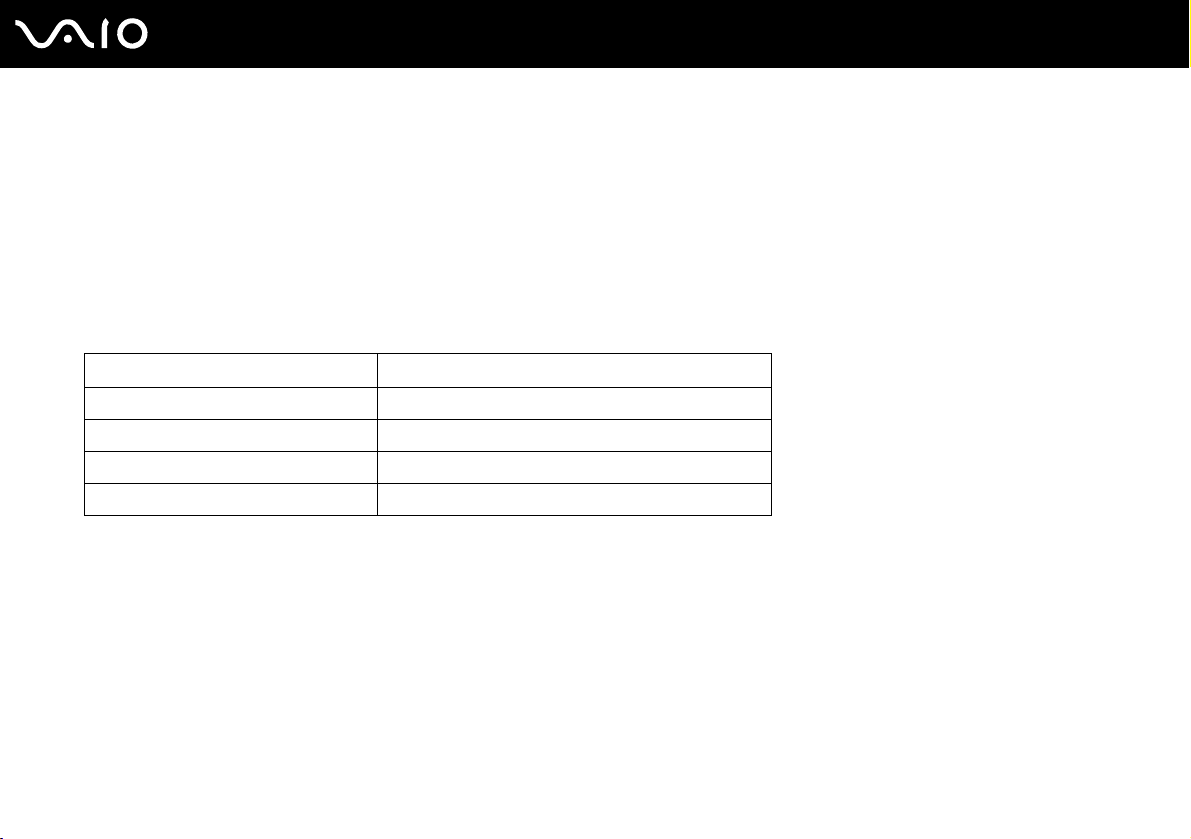
De batterij opladen
De batterij die bij uw computer wordt geleverd, is niet volledig opgeladen op het moment van de aankoop.
Ga als volgt te werk om de batterij op te laden:
1 Plaats de batterij.
2 Sluit de netadapter aan op de computer.
De computer laadt de batterij automatisch op (het batterijlampje knippert telkens twee keer kort na elkaar terwijl de batterij
wordt opgeladen). Wanneer de batterij ongeveer 85% is opgeladen, gaat het batterijlampje uit.
Status van het batterijlampje Betekenis
Aan De computer werkt op de batterijstroom.
Knippert De batterij is bijna leeg.
Knippert dubbel De batterij wordt opgeladen.
Uit De computer werkt op netstroom.
25
nN
Aan de slag
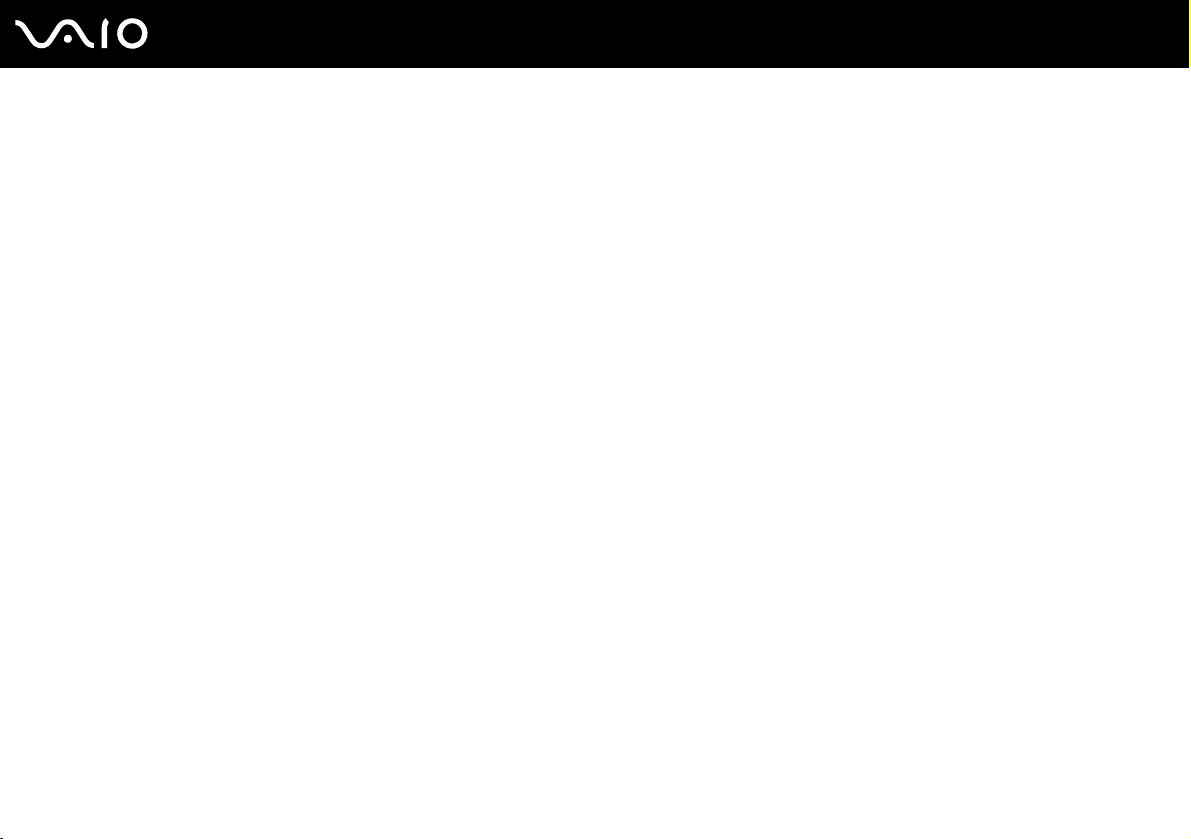
Als de batterij bijna leeg is, knippert zowel het batterij- als het stroomlampje.
Laat de batterij in de computer zitten als deze rechtstreeks op netspanning is aangesloten. De batterij wordt verder opgeladen terwijl u de computer
gebruikt.
Als de batterijlading minder dan 10% bedraagt, moet u de netadapter aansluiten zodat de batterij weer kan worden opgeladen of de computer
uitschakelen en een volledig opgeladen batterij plaatsen.
De computer wordt geleverd met een oplaadbare lithium-ionbatterij. Het opladen van een gedeeltelijk ontladen batterij heeft geen invloed op de
levensduur van de batterij.
Het batterijlampje brandt als de computer op batterijstroom werkt. Als de batterij bijna leeg is, beginnen het batterijlampje en het stroomlampje allebei
te knipperen.
Bij sommige toepassingen en randapparaten is het mogelijk dat de computer niet overschakelt op de Slaap-modus, zelfs niet als de batterij bijna leeg
is. Om te vermijden dat u gegevens verliest wanneer de computer op batterijstroom werkt, moet u uw gegevens geregeld opslaan en handmatig een
energiebeheermodus activeren, bijvoorbeeld Standby of Slaap. Als de batterij leeg raakt wanneer uw computer in de Standby-modus staat, verliest u
gegevens die nog niet zijn opgeslagen. Het is niet mogelijk terug te keren naar de voorgaande werksituatie. Om te vermijden dat u gegevens verliest,
moet u uw gegevens geregeld opslaan.
Wanneer de computer rechtstreeks op netspanning is aangesloten en er een batterij is geplaatst, wordt netspanning gebruikt.
26
nN
Aan de slag
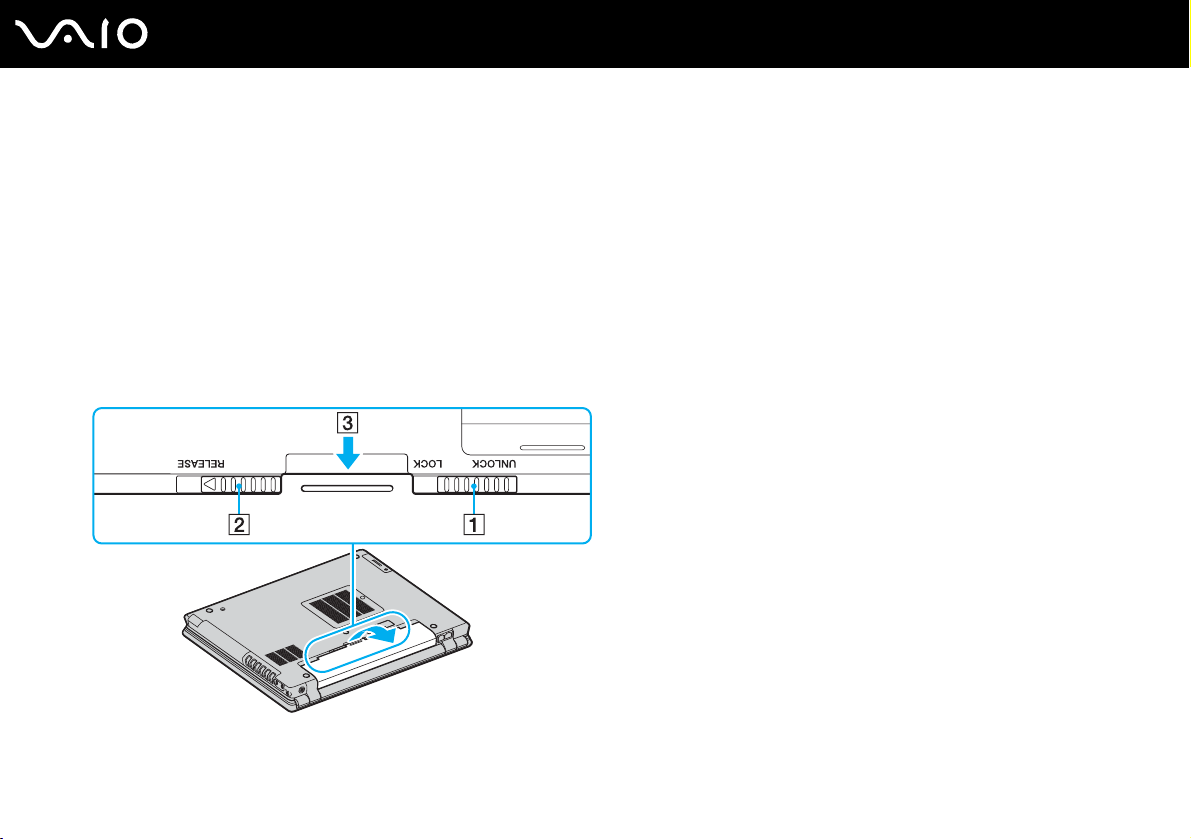
27
nN
Aan de slag
De batterij verwijderen
!
U kunt gegevens verliezen als u de batterij verwijdert wanneer de computer is ingeschakeld en niet op de netspanning is aangesloten of wanneer u de
batterij verwijdert als de computer in de Standby-modus staat.
Ga als volgt te werk om de batterij te verwijderen:
1 Schakel de computer uit en sluit het LCD-scherm.
2 Schuif het vergrendelingslipje LOCK/UNLOCK (1) aan de onderzijde van de computer naar de positie UNLOCK.
3 Schuif en houd de RELEASE-pal (2) vast, plaats een vingertop onder het lipje (3) op de batterij en draai de batterij in de
richting van de pijl. Schuif de batterij vervolgens uit de computer.
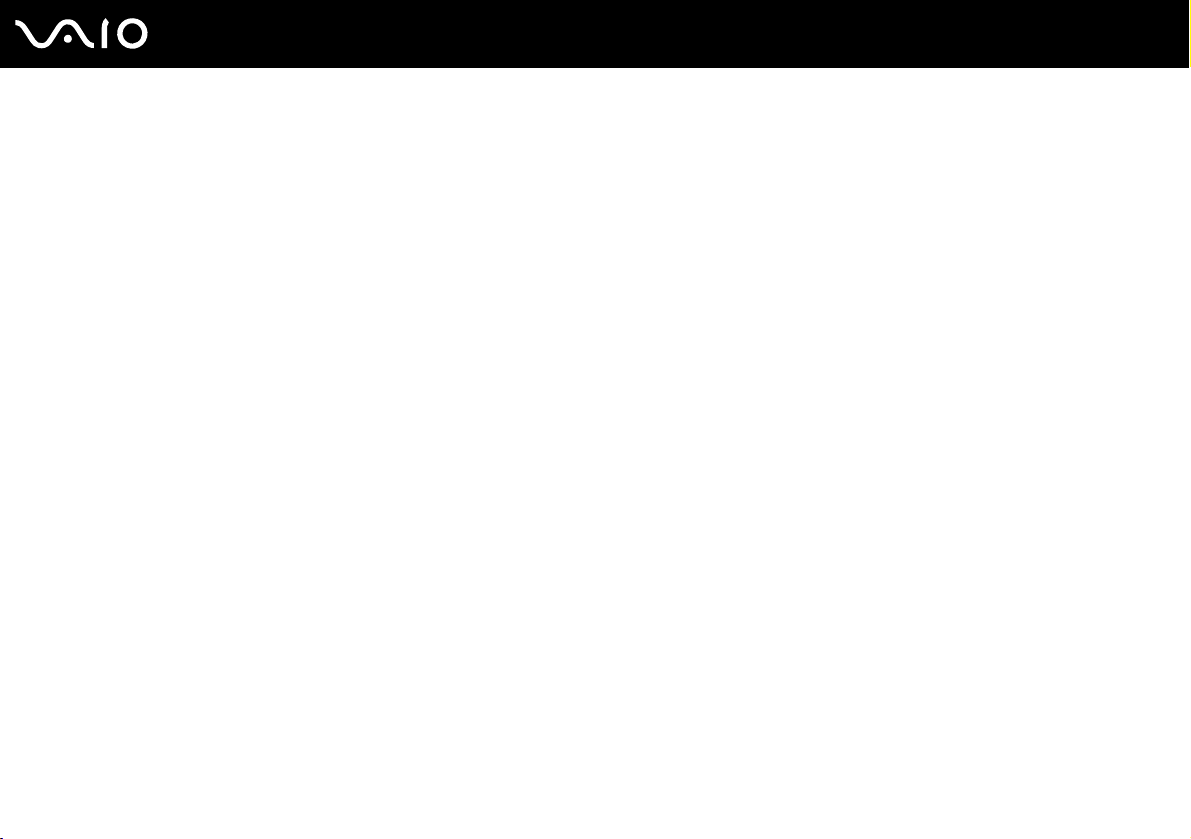
28
nN
Aan de slag
De computer veilig uitschakelen
Zorg ervoor dat u de computer op de juiste manier afsluit om te vermijden dat u gegevens verliest, zoals hieronder wordt
beschreven.
Ga als volgt te werk om de computer af te sluiten:
1 Schakel alle op de computer aangesloten randapparaten uit.
2 Klik op Start en selecteer Computer uitschakelen.
Het venster Computer uitschakelen verschijnt.
3 Selecteer Uitschakelen.
4 Antwoord op alle waarschuwingen om documenten op te slaan of rekening te houden met andere gebruikers en wacht
tot de computer is uitgeschakeld.
Het stroomlampje gaat uit.
✍
Raadpleeg de Probleemoplossing als er problemen optreden bij het afsluiten van de computer.
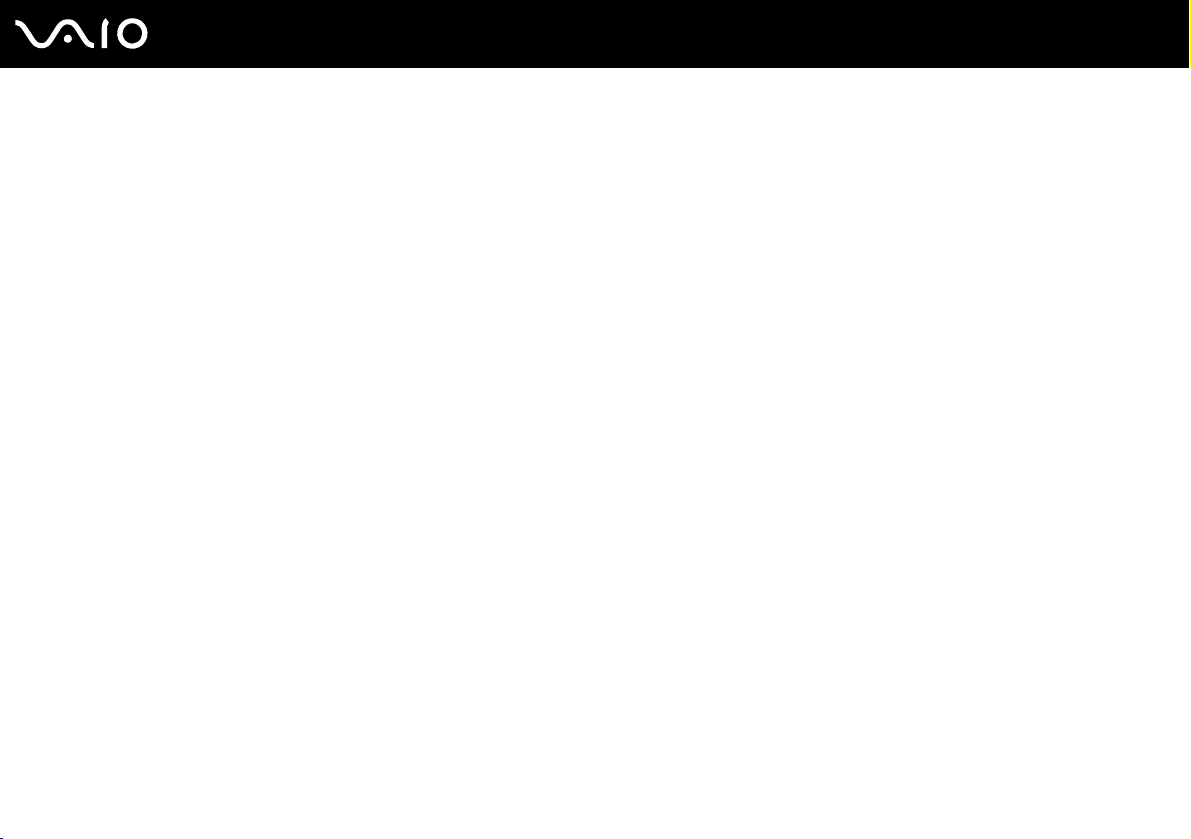
nN
De VAIO computer gebruiken
De VAIO computer gebruiken
Wanneer u de handleiding Technische Gegevens hebt gelezen en opgevolgd, kunt u de computer veilig en zonder
problemen in gebruik nemen.
Lees hieronder verder voor informatie over de manier waarop u optimaal kunt gebruikmaken van alle mogelijkheden van
de computer.
❑ Het toetsenbord gebruiken (pagina 30)
❑ Het aanwijsapparaat gebruiken (pagina 34)
❑ De knoppen voor speciale functies gebruiken (pagina 37)
❑ De ingebouwde MOTION EYE-camera gebruiken (pagina 38)
❑ Het multifunctionele compartiment gebruiken (pagina 39)
❑ PC Cards gebruiken (pagina 44)
❑ Memory Stick-media gebruiken (pagina 48)
❑ Andere geheugenkaarten gebruiken (pagina 51)
❑ Het internet gebruiken (pagina 53)
❑ Draadloze LAN (WLAN) gebruiken (pagina 55)
❑ De Bluetooth-functionaliteit gebruiken (pagina 65)
29
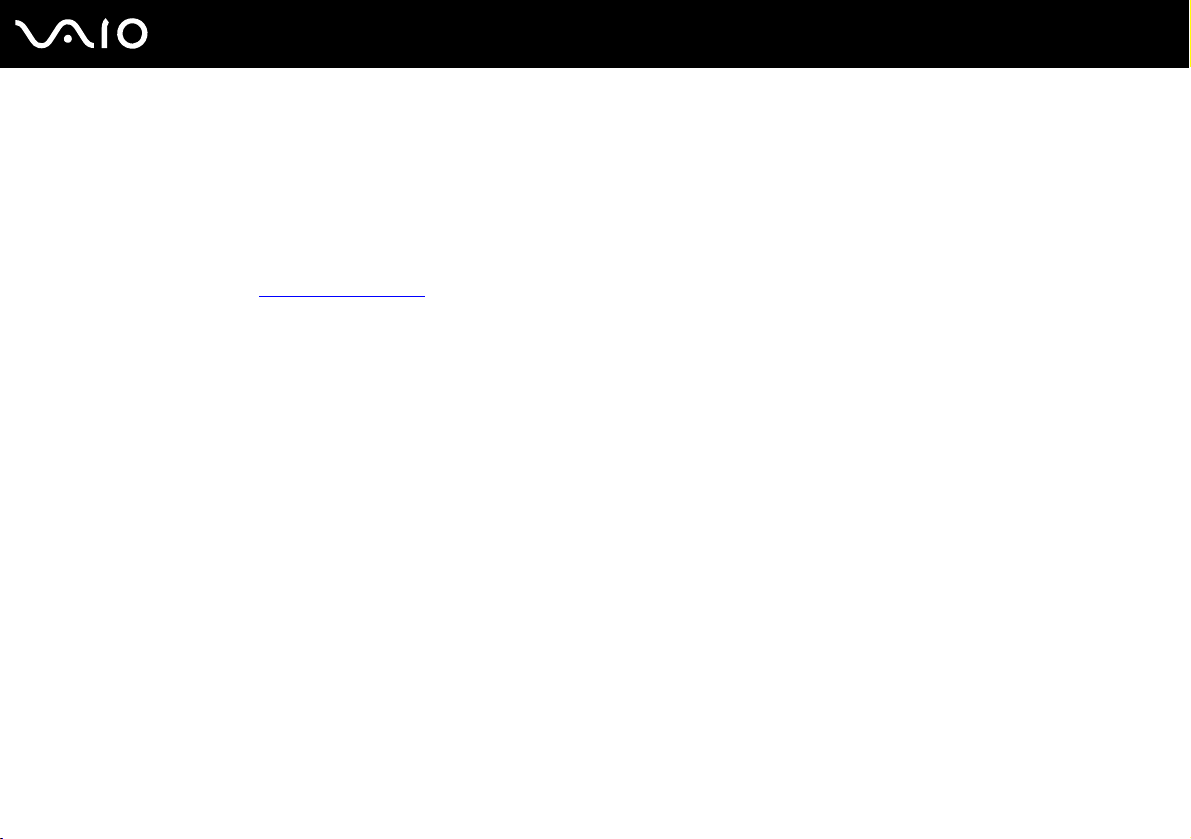
30
nN
De VAIO computer gebruiken
Het toetsenbord gebruiken
Het toetsenbord lijkt erg veel op het toetsenbord van een bureaucomputer, maar is voorzien van extra toetsen waarmee u
specifieke taken voor een bepaald model kunt uitvoeren.
Voor meer informatie over de standaardtoetsen raadpleegt u Help en ondersteuning en klikt u op de koppeling
De computer aanpassen.
De VAIO-Link-website (www.vaio-link.com
) bevat eveneens informatie over het gebruik van het toetsenbord.
